M A N U A L E Chartplotter Simrad CP34/44/54
|
|
|
- Gemma Neri
- 7 anni fa
- Visualizzazioni
Transcript
1 M A N U A L E Chartplotter Simrad CP34/44/ Italiano Nota! Inserite o togliete la cartuccia C-Map SOLO attraverso il menu SETUP o quando l apparato e spento. Tutti gli apparati elettronici di navigazione sono soggetti a fattori esterni che vanno oltre il controllo del costruttore. Quindi questo apparato deve essere considerato come un aiuto alla navigazione. I navigatori prudenti, per detta ragione, non si affideranno mai a una sola sorgente di dati per la posizione e la navigazione.
2 MOB Funzione UOMO A MARE MOB Nel caso che qualcuno cada fuori bordo, premete il tasto [MOB] e tenetelo premuto per 2 secondi (o attivate il pulsante esterno tenendolo premuto per cinque secondi). CLR Premete [CLR] per confermare ed azzerare l allarme se attivato per errore. Prima di premere [ENT] per attivare la navigazione MOB: Riducete la velocità e spegnete il pilota Automatico. ENT Premete [ENT] per rendere disponibile tutti i dati importanti per una precisa operazione di salvataggio. Finestra 1 Finestra 3 Finestra 2 Situazione di default dello schermo dopo avere premuto il tasto MOB. Finestra 1: Il display dei dati fornirà informazioni su: Rotta, Rilevamento e Distanza al punto MOB, il tempo trascorso dal momento dell incidente prima in secondi e poi in minuti se al posto dei minuti compare *, significa che il tempo trascorso ha superato i 9999 minuti. Le due righe dopo il ORA, indicano la posizione MOB in Lat/Long. Finestra 2: Il display Carta fornirà l immagine grafica di un uomo in acqua nella posizione MOB insieme ad una linea di rotta dall attuale posizione al luogo dell incidente. Finestra 3: Il display dei dati fornirà informazioni su: Data, orario e posizione dell incidente MOB. Per disattivare la funzione MOB: Premete [GOTO], [3]. Per richiamare l ultima posizione MOB, vedi sezione 7.8.
3 CP34/44/54 Chartplotter Tavola dei contenuti Funzione UOMO A MARE MOB... retro di copertina Capitolo 1 Introduzione e sommario di sicurezza 1.1 Introduzione e famigliarizzazione del sistema Sommario di Sicurezza Avviamento Tasti di funzione dedicati Carta e Funzioni Carta Capitolo 2 Nozioni Fondamentali ed avviamento iniziale 2.1 Nozioni Fondamentali sul sistema display e pagine Esempio di come cambiare una pagina nel sistema PAGE Esempio di come scegliere un nuovo display in uno schermo utente Funzioni dei tasti Menù a Barra Layout menù Scelta di Simboli Attribuire il nome a rotte, punti, etc Avviamento iniziale Accensione Spegnimento Capitolo 3 Menù Carta e finestre INFO 3. Menù Carta Accesso diretto alla pagine nelle serie-carta Campo dati su carta Simbolo Nave Funzione Cursore Funzione di scala o zoom Display Doppio Carta Carta schermo utente Finestre INFO Cursore inattivo Cursore attivo ma non posizionato su oggetti o dati Cursore posizionato su waypoint Cursore posizionato su segmento di rotta o sezione di linea Cursore posizionato su punto di rotta o punto di linea Cursore posizionato su punto di traccia Cursore posizionato su bersaglio Menù GOTO
4 Tavola dei contenuti CP34/44/54 Chartplotter Menù PLOT Setup Carta Modi Display nel setup Carta Descrizione delle caratteristiche della carta Capitolo 4 Menù Ecoscandaglio 4.1 Menù Ecoscandaglio Diagramma profondità & temperatura Schermo utente Capitolo 5 Menù Pilot & esempi di navigazione 5. Menù Pilot Accesso diretto alle pagine della serie pilot Setup display Autostrada e Navigazione Display Autostrada con modo il navigazione attivo Display posizione Display doppia velocità Display ETA & AVN Display Trim & Autostrada Display Scarroccio & Deriva Pilot schermo utente Esempi di Navigazione Navigazione Cursore Navigazione Waypoint Navigazione su Rotta Navigazione su Traccia Guardia di Ancora Allarme MOB e navigazione Capitolo 6 Menù Varie 6. Menù Varie Display Wind Diagramma velocità Linee Decca Loran C Stato Satellite Informazione DGPS Informazione SDGPS Satelliti nel sistema SDGPS Info VHF DSC
5 CP34/44/54 Chartplotter Tavola dei contenuti Capitolo 7 Menù Waypoint /Rotte 7. Menù Waypoint / Rotte Waypoint inseriti nella memoria Cancellazione di waypoint via menù Rotte inserite nella memoria Cancellazione di rotte via menù Creazione di una nuova rotta dalla lista WP Calcoli Rotte Linee inserite nella memoria Cancellazione delle linee via menù Avvia/Ferma traccia Tracce inserite nella memoria Cancellazione delle tracce via menù Bersagli inseriti nella memoria Cancellazione dei bersagli via menù Dati MOB Trasferimento dati via DataCard o disco Elenco dei criteri per il trasferimento dati nella colonna Operazione Trasferimento Dati via interfaccia PC Capitolo 8 Menù Setup 8. Menù Setup Cartucce C-MAP Setup Pilot / Posizione Allarme Velocità, unità & linguaggio Setup Interfaccia Descrizione delle sentenze Colori Display Impostazioni da fabbrica Guida Veloce Capitolo 9 Ricerca Guasti, Assistenza ed Specifiche 9.1 Ricerca Guasti Manutenzione preventiva Riparazione ed Assistenza Specifiche Appendice A Glossario dei Termini...A-1 Appendice B Lista dei Datum...B-1 Appendice C Attributi C-Map...C-1
6 Tavola dei contenuti CP34/44/54 Chartplotter Indice... fine del manuale Dichiarazione di Conformità... fine del manuale Garanzia Internazionale... fine del manuale Elenco dei distributori Simrad... fine del manuale
7 CP34/44/54 Introduzione e sommario di Sicurezza Capitolo Introduzione e famigliarizzazione del sistema Congratulazioni per il vostro acquisto del SIMRAD CP34/44/54 Chartplotter - una combinazione di un ricevitore GPS e SDGPS realizzato con la più recente tecnologia e un ricevitore differenziale optional per un preciso posizionamento, più una dettagliata cartografia; il tutto assemblato in una unità dal design compatto con un ampio schermo LCD 7 a colori TFT (CP34), 10 a colori ATFT/TFT (CP44) o 15 a colori TFT (CP54). Il sistema cartografico include una carta nautica generale per una visione globale e per una navigazione ad ampie linee. La ricerca del sistema cartografico che meglio si adattasse al CP34/44/54 e risultata nella scelta delle mini cartucce C-MAP NT+. Le cartucce optional C-Map sono disponibili in tutto il mondo dal vostro rivenditore locale Simrad. Il Sistema di Posizionamento Globale è diventato il sistema più comunemente usato in tutto il mondo per la navigazione ed il posizionamento. Non solo per gli utente marittimi, ma anche per applicazioni terrestri ed aeronautiche. Il sistema basato su satelliti e stato sviluppato ed e attivato da Dipartimento della Difesa US in modo da fornire un sistema preciso ed affidabile che include la copertura globale 24 ore al giorno. Il sistema GPS consiste di circa 24 Satelliti che orbitano attorno alla terra ad una altitudine di circa 20,200 Km. I satelliti trasmettono dati perfettamente sincronizzati tra di loro. Comunque, a seconda della posizione, i segnali raggiungeranno il ricevitore con una piccola differenza di tempo. Computando la differenza di tempo rilevata con le posizioni conosciute dei satelliti, e possibile calcolare la posizione dell imbarcazione con una precisione di alcuni metri. La rete di lavoro SimNet fornisce il trasferimento ad alta velocità dei dati e il controllo tra i prodotti Simrad, che diventano così un sistema integrato di navigazione, direzione e comunicazione a bordo. Per il CP34/44/54, è disponibile una Seconda Stazione DS34/44/54 con un luminoso schermo a colori. L unità principale e la seconda stazione sono identiche nel design e nel funzionamento. Come usare questo manuale? Questo manuale è stato scritto per i prodotti: CP34, CP44 e CP54, che condividono lo stesso tipo di software. Da questo punti in poi, questi modelli saranno indicati con: CPXX. E una buona idea se voi famigliarizzate con le funzioni dei tasti, la struttura dei menù e la rotazione delle pagine (schermi) descritti nel capitolo 2 prima di cominciare, e quindi procediate con la sezione 2.7 Avviamento Iniziale. Per una veloce individuazione di alcuni termini, potete consultare il Glossario
8 Capitolo 1-2 CP34/44/54 Introduzione e sommario di Sicurezza dei Termini e l Indice alla fine del manuale. Anche la sezione Avviamento più avanti in questo capitolo, vi fornirà una veloce introduzione ad alcune delle nuove funzioni disponibili con il vostro nuovo Chartplotter. Gli esempi dei display mostrati in questo manuale non sono sempre un esatta copia di quello che voi vedrete sullo schermo, in quanto la presentazione dipende dalla configurazione del vostro sistema e dalle scelte delle impostazioni. Come interpretare i vari simboli dei tasti nel manuale: +/- Può essere applicato sia il tasto + (più), sia il tasto (meno). Evidenzia punti importanti. 1,3 Indica che voi dovete premere i tasti [1] e [3] per ottenere quello che è scritto in Italico vicino al tasto. 1.2 Sommario di Sicurezza Precauzione: Non aprite l apparato; solo personale qualificato può lavorare all interno dello strumento. Se il vetro del display si rompesse, fate attenzione a non tagliarvi con i pezzi di vetro. La durata della batteria interna è al minimo di 5 anni. Se non viene cambiata prima di scaricarsi completamente, tutti i dati nella memoria dell unità, verranno persi. Vi raccomandiamo fortemente di salvare frequentemente i vostri dati su una Simrad DataCard esterna. Per la sostituzione della batteria consultate il vostro agente tecnico Simrad. Alimentazione, Fusibile e cavo di alimentazione: Controllate che la tensione continua fornita all apparato rientri nella gamma da 10 a 32 volt. Fate attenzione ad usare il fusibile appropriato (vedi il valore del fusibile nella sezione 9.4 Specifiche). Assicuratevi che il cavo di alimentazione sia ben inserito. Collegamento di massa: Per ridurre le interferenze elettriche ed il rischio di shock elettrici, collegate l unità all impianto di massa dell imbarcazione usando l apposita vite situata sul retro del cabinet. Anche altri apparati eventualmente collegati al CPXX, devono essere collegati a massa - vedi il Manuale di installazione. Pulizia: Non usate alcun tipo di forte solvente come alcool, nafta o oli. Software: Se è richiesta assistenza tecnica, o quando si ordina una seconda stazione, accertarsi sempre della versione software in uso sull unità principale.
9 CP34/44/54 Introduzione e sommario di Sicurezza Capitolo Avviamento Quando avviate lo strumento per la prima volta, la prima volta dopo aver caricato un nuovo software o dopo aver resettato il sistema: assicuratevi che tutte le installazioni hardware e i collegamenti elettrici siano stati completati in accordo con le istruzioni di installazione. PWR Premete e tenete premuto il tasto [PWR] sino a quando compare un immagine sullo schermo Il sistema effettuerà un aggiornamento del software e controllerà l attività della comunicazione. Una volta terminato, sarà presentata sullo schermo una nuova finestra: Setup automatico sorgente ingresso Interfaccia non é stata impostata! Per attivare il setup automatico della sorgente di ingresso, accertatevi che tutti i prodotti collegati siano accesi, e premete ENT. Partenza ENT Dopo esservi accertati che tutti i prodotti collegati siano accesi: ENT Premete [ENT] per iniziare automaticamente il setup della sorgente in entrata, - se in seguito viene collegato un nuovo prodotto, fate riferimento alla sezione 8.4 Setup interfaccia. Nuova finestra: setup automatico della sorgente di ingresso che elenca il tipo di Dati, Gruppo e Sorgente delle unità collegate. ENT Premete [ENT] per continuare PAGE Premete [PAGE] per scorrere la guida veloce che informa sull uso dei tasti e dove potete accedere alle impostazioni dell utente - la guida veloce è accessibile anche in [MENU], [6], [5]. ENT Premete [ENT] quando siete pronti a normale funzionamento - andate a [MENU], [6], [2] se desiderate fare delle regolazioni al setup interfaccia.
10 Capitolo 1-4 CP34/44/54 Introduzione e sommario di Sicurezza La rotta è disponibile soltanto se una bussola è stata rilevata al momento dell avviamento iniziale. La vostra attuale posizione verrà aggiornata automaticamente entro alcuni minuti. Quando pronto, il simbolo della nave sullo schermo inizierà a lampeggiare mentre il simbolo *** verrà sostituito dai valori attuali di rotta e velocità Tasti di funzione dedicati TRACK Una breve pressione attiverà: CHART Una breve pressione sceglierà tra: Carta + campo dati situato a sinistra o sopra, e dati eco. CHART Una pressione lunga sceglierà tra: Carte in pieno schermo Doppio Carta Schermo utente 1 Schermo utente 2
11 CP34/44/54 Introduzione e sommario di Sicurezza Capitolo 1-5 ECHO Una pressione lunga sceglierà tra: Diagramma temp. & profondità Schermo utente PILOT Una breve pressione sceglierà tra: Autostrada Posizione Doppia Velocità Set & Drift Quando il modo navigazione è attivo, verranno aggiunti questi due display: ETA & AVN Trim & Autostrada PILOT Una pressione lunga sceglierà tra: Autostrada Schermo utente 1 Schermo utente 2 PAGE Una breve pressione sceglierà tra le attuali pagine attive all interno dei tasti principali di funzione. Una pressione lunga attiverà la rotazione delle tre pagine (sezione 2.1).
12 Capitolo 1-6 CP34/44/54 Introduzione e sommario di Sicurezza Carta e Funzioni Carta CHART Premete il tasto [CHART] per richiamare il display carta a schermo pieno. Premete ancora per scegliere la serie di accessi veloci alla carta, - vedi esempi di carte nella sezione Cartucce C-Map (standby) Premete [MENU], [6], [CHART] per inserire o rimuovere le cartucce C-MAP. Scelta e regolazione della scala carta o ecoscandaglio Premete uno dei tasti numerici tra 1 e 9 per scegliere una scala. Il tasto 9 imposterà una scala più ampia mentre il tasto 1 una scala più piccola. Usate i tasti +/- per regolare la scala in piccoli passi. Cursore carta e finestre info Premete il tasto cursore per far comparire il cursore sulla carta. Posizionate il cursore su un oggetto C-MAP es. una boa o faro per far comparire una piccola finestra dati con i dettagli dell oggetto. La finestra dati starà sullo schermo per circa 10 secondi o sino a quando il cursore venga mosso. Premete [ENT], [2] per accedere ad ulteriori dettagli sugli oggetti C-MAP o dati utente come waypoint, rotte, etc. Premete [ENT], [5] per agganciare i cursori nello schermo a Doppia Carta ed [ENT], [5] per liberare nuovamente i due cursori. Premete [CLR] per far scomparire il cursore. Il simbolo nave diventerà ora primario e resterà sempre centrato sullo schermo. Trovare la più vicina stazione di marea e servizi portuali 2. Premete [ENT], [3] 3. Portate il cursore su/giù per scegliere ad esempio il simbolo Porto/Marina 4. Individuate un porto alternativo con i tasti +/- e premete [ENT] 5. Premete [ENT] [2] per ulteriori dettagli sui servizi disponibili nel porto scelto. Navigare verso il cursore (punta e vai) 1. Portate il cursore dove volete andare (primo punto) 2. Premete [GOTO], [1] per attivare la navigazione. 3. Potete ora portare il cursore sul punto successivo o quando siete pronti per cambiare percorso, premete [GOTO], [2]. Come registrare o inserire waypoints e mark Con il cursore OFF (premete [CLR]) Premete [PLOT] e scegliete tra: [PLOT] Registra la posizione nave come un mark. [1] Inserire la posizione nave. Potete inserire nuovi valori di Lat/Long e cambiare le dimensioni del simbolo, tipo e colore.
13 CP34/44/54 Introduzione e sommario di Sicurezza Capitolo 1-7 [3] Inserire uno specifico waypoint. Il nome suggerito, simbolo, etc. possono essere cambiati. [6] Inserire la posizione nave come bersaglio. Con il cursore attivato sulla carta avrete anche accesso a: [2] Registra waypoint posizione cursore [6] Registrare la posizione cursore come bersaglio. Come creare una rotta sulla carta 1. Portate il cursore sul primo punto della rotta. 2. Premete [PLOT], [4]: Crea rotta. 3. Portate il cursore sulla successiva destinazione e premete [PLOT] - (ripetete). 4. Premete [ENT] quando pronti per salvare la rotta. Potete anche inserire un nuovo nome per la rotta e cambiare tipo e colore della linea di rotta. 5. Premete [ENT] per acettare e salvare la rotta. Come creare una rotta da waypoint esistenti nella lista WP 1. Premete [MENU], [5], [2] per richiamare la lista rotte. 2. Premete [CLR] Crea nuova rotta da lista WP 3. Spostate il cursore su/giù per scegliere il WP per il primo punto della rotta e premete [PLOT]. 4. Ripetete il punto 3 per aggiungere nuove posizioni WP alla rotta (l ultimo punto di rotta nella colonna di destra è sempre vuoto, consentendo l inserimento successivo di un punto finale di rotta). 5. Quando la rotta è completa, premete [ENT] per accettare e passare a Comporre rotta. 6. Nel display Comporre rotta, potete dare alla rotta un nome, cambiare tipo e colore per la linea di rotta, etc. 7. Premete [ENT] per accettare le variazioni e salvare la rotta. 8. Premete [MENU] per passare alla lista dell rotte che fornirà una visione globale di tutte le rotte memorizzate nel CPXX. Come modificare una rotta - rubberbanding Per spostare un punto: 1. Posizionate il cursore sul punto che volete spostare. 2. Premete [ENT], [1], [2]. 3. Portate il cursore sulla nuova posizione. 4. Premete [ENT] per completare. Per inserire un nuovo waypoint: 1. Posizionate il cursore sul tratto di rotta dove volete inserire il WP. 2. Premete [ENT], [1], [2]. 3. Spostate il cursore dove volete posizionare il nuovo punto rotta. 4. Premete [ENT] per completare.
14 Capitolo 1-8 CP34/44/54 Introduzione e sommario di Sicurezza Come attivare la navigazione verso un waypoint (due modi) Posizionate il cursore sul simbolo del WP verso il quale volete dirigervi: 1. Premete [GOTO], [2]. 2. Premete [ENT] per attivare la navigazione. Senza portare il cursore sul simbolo del WP verso il quale volete dirigervi: 1. Premete [GOTO], [2]. 2. Usate i tasti +/- per scegliere il WP verso il quale dirigervi. 3. Premete [ENT] per attivare la navigazione. Come attivare la navigazione su una rotta (due modi) Posizionate il cursore sul punto di rotta che volete raggiungere per primo: 1. Premete [GOTO], [3]. 2. Scegliete la direzione nella rotta: Avanti o Indietro. 3. Premete [ENT] per attivare la navigazione. Senza posizionare il cursore sul punto di rotta che volete raggiungere per primo: 1. Premete [GOTO], [3]. 2. Usate i tasti +/- per scegliere il nome della rotta. 3. Usate il tasto cursore per andare al numero del punto rotta e scegliete quello che desiderate raggiungere per primo con i tasti +/- 4. Scegliete la direzione nella rotta: Avanti o Indietro. 5. Premete [ENT] per attivare la navigazione. Avanzamento o stop alla navigazione Premete [GOTO], [1] per avanzare al punto successivo della rotta. Premete [GOTO], [3] per fermare la navigazione. Avviamento e Blocco della Traccia 1. Premete [TRACK] per richiamare la finestra Inizia traccia. 2. Prima di attivare una traccia, potete attribuirgli un nome, scegliere l intervallo dei punti di traccia, la linea ed il colore. 3. Premete [ENT] per attivare la Traccia. 4. Per fermare la Traccia premete [TRACK], [ENT].
15 CP34/44/54 Nozioni Fondamentali ed avviamento iniziale Capitolo 2-1 SIMRAD CP Nozioni Fondamentali sul sistema display e pagine Il Chartplotter CP34/44/54 possiede uno schermo multi-funzione ed un sistema di presentazione dei dati a pieno schermo o con diversi tipi di schermi divisi. La serie di pagine comprese nelle funzioni dei tasti (situati in una riga verticale alla destra del display) fornirà, nella maggior parte dei casi, informazioni sufficienti per l operatore. In schermi divisi che comprendono sino a quattro display, il display attivo è indicato da una solida cornice rossa. Usate il tasto [WIN] per scegliere in senso orario quale display diventi attivo sullo schermo. Solo il display attivo è utilizzabile. Il tasto [PAGE] differisce dagli altri tasti di funzione. Sotto al tasto [PAGE] ci sono tre pagine che possono essere scelte per la vostra presentazione preferita; potete infatti cambiare un display esistente nel sistema PAGE con uno nuovo scelto direttamente con il tasto funzione o tramite menù vedi pagina successiva. Una singola pressione sul tasto [PAGE] sceglierà tra le pagine attive sotto i tasti di funzione es.: Carta con campo dati Diagramma temperatura & profondità Display Autostrada
16 Capitolo 2-2 CP34/44/54 Nozioni Fondamentali ed avviamento iniziale Una lunga pressione sul tasto [PAGE] attiverà la rotazione delle tre pagine ad intervalli di 5 secondi (aumentate/diminuite il tempo in [MENU], [6], [1]. Premete un tasto qualsiasi per fermare la rotazione Esempio di come cambiare una pagina nel sistema PAGE Le tre pagine nel sistema PAGE sono derivate dai menù CHART, ECHO e PILOT nella sequenza con la quale i tasti funzione compaiono sulla tastiera, cioè la prima pagina proviene dalla funzione CHART, la seconda dalla funzione ECHO e la terza dalla funzione PILOT. Questa sequenza non può essere modificata, ma può essere cambiata la scelta dei display collegati ad ogni funzione, cioè: PAGE Premete il tasto [PAGE] sino a quando compare il display Carte a pieno schermo MENU Aprite il menù a barra, e... 1,2 Inserite il display Doppia Carta - oppure potete scegliere tra i display disponibili nella funzione CARTA premendo (lunga pressione) il tasto [CHART] ripetutamente. La stessa procedura può essere applicata per le altre due pagine nel sistema PAGE, cioè premete il tasto [PAGE] sino a far comparire un display della funzione ECO o PILOT e quindi inserite un nuovo display dal relativo menù. La sequenza dei display sotto ai tasti di funzione è la stessa della sequenza dei display nel relativo menù Esempio di come scegliere un nuovo display in uno schermo utente In schermi utente con combinazione multipla di finestre, tutti i display, che non sono display delle funzioni principali, sono intercambiabili. E anche possibile cambiare la metà destra dello schermo in due finestre da un quarto di schermo e vice versa. Esempio: MENU Aprite il menù a barra, e...
17 CP34/44/54 Nozioni Fondamentali ed avviamento iniziale Capitolo 2-3 Evidenziate una funzione es. Calcolo rotta nel menù WP/RTE. WIN Premete [WIN] diverse volte per selezionare in quale finestra dello schermo (indicata nella riga superiore del menù a barra all estrema destra) sarà possibile inserire la funzione ENT Premete [ENT] per inserire la funzione evidenziata nella finestra evidenziata Se il testo della funzione nel menù è in rosso, il display non sarà disponibile per la finestra scelta. 2.2 Funzioni dei tasti Alcune delle funzioni dei tasti sono generali e possono essere attivate in qualsiasi momento; le funzioni di altri tasti sono collegate a certi menù e possono essere attivate solo quando si è nei relativi menù. MOB Tenete premuto per 2 secondi per attivare la funzione MOB Uomo a Mare. MENU Porta il menù a barra On/Off. Esce da qualsiasi display dati senza compiere alcuna azione. ENT Conferma l inserimento e la variazione di dati. Richiama informazioni su mark, waypoint, etc. sulla carta insieme a varie finestre INFO. Sposta il cursore nei display carta e dati + attiva il cursore sulla carta. Spostamenti destra/sinistra/su/giù nel sistema menù. +/- Cambia la scala della Carta, cioè + (più) zoom out per una maggiore visione generale (scala più ampia) / - (meno) zoom in per maggiori dettagli della carta (scala più piccola). Scelgono anche tra i valori disponibili. GOTO Attiva menù GOTO con la scelta dei modi di Navigazione, ecc. PLOT Attiva il menù PLOT con la scelta di registrazione ed inserimento di waypoint, rotte, linee, etc. oltre all attivazione o blocco della traccia della propria nave. TRACK Accesso veloce all attivazione/blocco della funzione di traccia.
18 Capitolo 2-4 CP34/44/54 Nozioni Fondamentali ed avviamento iniziale CHART Accesso veloce alla funzione Carta. Una breve pressione sceglierà tra diversi campi dati sulla carta. Una lunga pressione sceglierà tra Carta in pieno schermo, Doppia Carta, e due schermi utente. ECHO Accesso veloce ai display Diagramma temperatura & profondità, e schermo utente. PILOT Accesso veloce ai display PILOT. Con navigazione non attiva: una singola pressione sceglierà tra i display Autostrada, Posizione, Doppia Velocità e Scarroccio & Deriva. Con navigazione nel modo attivo: una breve pressione sceglierà tra i display Autostrada, Posizione, Doppia velocità, ETA & AVN, Trim & Autostrada e Scarroccio & Deriva. Una lunga pressione sceglierà tra il display PILOT a pieno schermo e due schermi utente. PAGE Sceglie tra le pagine attive sotto ai tre tasti delle funzioni principali cioè [CHART], [ECHO] e [PILOT]. Una lunga pressione attiva la rotazione automatica di queste pagine.premete qualsiasi tasto per fermare la rotazione. ADJ Consente l accesso ai display di impostazione relativi al display attivo. A-B Accesso veloce alla funzione A- B (con il cursore attivo sul display carta), che consente il calcolo di rilevamento e distanza dalla vostra attuale posizione (A) ad un punto arbitrario (B). WIN Scelta tra le finestre attive nello schermo diviso. La finestra attiva avrà una solida cornice rossa. Solo le finestre attive sono utilizzabili. 0-9 I tasti alfa numerici inseriscono e scelgono i dati nei display dati. I tasti 1-9 consentono la scelta rapida della scala su valori fissi sia per la carta. Il tasto 0 centrerà il cursore/nave sulla carta. CLR Disattiva il cursore nel display attivo. Cancella dati nei modi enter o edit. PWR Accensione tenete premuto il tasto sino a quando compare un immagine sullo schermo. Richiama una finestra dove potete regolare la luminosità (ed il contrasto nella versione monocromatica) dello schermo, l illuminazione della tastiera, scegliere display Diurno o Notturno o personalizzato. Tenete premuto per 2 secondi per spegnere l apparato.
19 CP34/44/54 Nozioni Fondamentali ed avviamento iniziale Capitolo Menù a Barra MENU Apre e chiude il menù a barra Per inserire il menù a barra completo sullo schermo, alcuni dei menù sono stati abbreviati. Verrà comunque evidenziato l ultimo menù utilizzato e se esso è un menù abbreviato, sarà possibile leggere il titolo completo nella casella sottostante: VARIE WIN 1 CARTA 2 ECO 3 PILOT 4 VARIE 5 WP/RTA 6 SETUP 1 Vento 2 Diagramma velocità, ecc. Avendo scelto ad esempio 4:VARIE dal menù a barra, i suoi associati sotto-menù compariranno sotto. Digitate il numero in fianco alla funzione che desiderate richiamare, oppure usate il tasto del cursore per evidenziare la funzione che desiderate aprire e premete [ENT]. Se volete selezionare un altro menù, usate il tasto del cursore destra/ sinistra per spostarvi sul menù desiderato. La maggior parte delle funzioni nei menù sono generali e possono essere richiamate in qualsiasi momento. Le funzioni attualmente non disponibili, avranno un colore diverso rispetto alle altre funzioni. Non tutte le funzioni sono disponibili in tutte le dimensioni delle finestre, cioè pieno schermo, metà schermo o un quarto di finestra. Usate il tasto [WIN] per scegliere tra le varie finestre dove presentare la funzione evidenziata. Osservate le funzioni nel menù per vedere come esse cambiano colore quando passate da un tipo di finestra ad un altro. Il menù a barra sparirà dallo schermo quando viene selezionata una funzione o premendo il tasto [MENU]. Inoltre - se non utilizzato, verrà automaticamente chiuso dopo 30 secondi.
20 Capitolo 2-6 CP34/44/54 Nozioni Fondamentali ed avviamento iniziale 2.4 Layout menù 1 CARTA 2 ECO 3 PILOT 1 Carta 1 Diagramma temp. & 1 Autostrada 2 Doppio Carta profondità 2 Posizione 3 Schermo utente 1 2 Schermo utente 3 Doppia Velocità 4 Schermo utente 2 4 ETA & AVN 5 Trim & Autostrada 6 Set & Drift 7 Schermo utente 1 8 Schermo utente 2 4 VARIE 5 WP/RTA 6 SETUP 1 Vento 1 Waypoints CHART Cartucce C-MAP 2 Diagramma velocità 2 Rotte PILOT Setup Pilot/Posiz. 3 Linee decca 3 Calcolo Rotta 1 Velocità, unità e 4 Loran C 4 Linee linguaggio 5 Satelliti 5 Tracce 2 Setup interfaccia 6 DGPS 6 Targets 3 Colore dello schermo 7 SDGPS 7 MOB data 4 Impostazione da 8 DSC info 8 Trasferimento dati fabbrica 5 Guida Veloce Quando scegliete un sotto-menù nel menù SETUP, il display apparirà come una finestra pop-up in modo che, quando avete accettato la variazione o deciso semplicemente di abbandonare il display, esso sparirà dallo schermo.
21 CP34/44/54 Nozioni Fondamentali ed avviamento iniziale Capitolo Scelta di Simboli Gli waypoint ed altri punti che compaiono sullo schermo possono essere evidenziati da uno dei 18 simboli + 8 mark di evento in piccole o grandi dimensioni: WAYPOINT RADIOFARO MARCATORE DESTRA BOA ROSSA PESCE NORD SINISTRA BOA VERDE PIATTAFORM SUD MOB RELITTO PERICOLO ROC A FILO PORTO EST OVEST EVENTO 4 (1 degli 8 tipi nella forma diamante) 2.6 Attribuire il nome a rotte, punti, etc. Prima scegliete il tasto con la lettera desiderata, poi premete ripetutamente il tasto per scegliere ad esempio tra A, B, C, 1 oppure una volta scelta una lettera, usate i tasti +/- per scorrere avanti o indietro nell alfabeto. Usate il tasto cursore per andare allo spazio successivo o tornare indietro di uno spazio se avete compiuto un errore. A seconda del linguaggio scelto, lo 0 (zero) avrà significati diversi es. Æ Ø Å Ä Ö Ü Ñ, mentre il 9 (nove) avrà la funzione di spazio vuoto. - Premete il tasto [CLR] per cancellare ogni cosa dalla posizione cursore e sulla destra del cursore in quella fila. 2.7 Avviamento iniziale Quando avviate lo strumento per la prima volta, la prima volta dopo aver caricato un nuovo software o dopo aver resettato il sistema: assicuratevi che tutte le installazioni hardware e i collegamenti elettrici siano stati completati in accordo con le istruzioni di installazione. PWR Premete e tenete premuto il tasto [PWR] sino a quando compare un immagine sullo schermo Il sistema effettuerà un aggiornamento del software e controllerà l attività della comunicazione. Una volta terminato, sarà presentata sullo schermo una nuova finestra (vedi esempi pagina seguente).
22 Capitolo 2-8 CP34/44/54 Nozioni Fondamentali ed avviamento iniziale Setup automatico sorgente ingresso Interfaccia non é stata impostata! Per attivare il setup automatico della sorgente di ingresso, accertatevi che tutti i prodotti collegati siano accesi, e premete ENT. Partenza ENT Dopo esservi accertati che tutti i prodotti collegati siano accesi: ENT Premete [ENT] per iniziare automaticamente il setup della sorgente in entrata, - se in seguito viene collegato un nuovo prodotto, fate riferimento alla sezione 8.4 Setup interfaccia. Nuova finestra: setup automatico della sorgente di ingresso che elenca il tipo di Dati, Gruppo e Sorgente delle unità collegate. ENT Premete [ENT] per continuare PAGE Premete [PAGE] per scorrere la guida veloce che informa sull uso dei tasti e dove potete accedere alle impostazioni dell utente - la guida veloce è accessibile anche in [MENU], [6], [5]. ENT Premete [ENT] quando siete pronti a normale funzionamento - andate a [MENU], [6], [2] se desiderate fare delle regolazioni al setup interfaccia. La rotta è disponibile soltanto se una bussola è stata rilevata al momento dell avviamento iniziale. PWR Premete ancora [PWR] per regolare la luminosità (ed il contrasto nella versione monocromatica) dello schermo e scegliere il display diurno o notturno, etc., spostatevi nel display con il tasto cursore e cambiate le impostazioni con i tasti +/-, e ENT Confermate con [ENT] L apparato ora eseguirà un avviamento completamente automatico e
23 CP34/44/54 Nozioni Fondamentali ed avviamento iniziale Capitolo 2-9 calcolerà la corretta posizione nave senza ulteriori inserimenti di dati. La fase di avviamento è completata quando le coordinate di posizione smettono di lampeggiare nel display posizione, a significare che il sistema ha ora acquisito una posizione valida vedi sezione 5.3. Scelta del display linguaggio: MENU Aprite il menù a barra, e 6,1 premete [6], [1] per richiamare il display linguaggio Attivate il tasto cursore per andare sulla riga inferiore del display +/- Scegliete il linguaggio ENT Confermate l inserimento 2.8 Accensione Quando avviate lo strumento per la prima volta, o dopo aver caricato un nuovo software o dopo aver resettato il sistema - fate riferimento alla sezione 2.7. All avviamento in ogni altro momento: PWR Per accendere il CPXX, tenete premuto il tasto [PWR] sino a quando compare un immagine sullo schermo ENT Premete [ENT] quando il sistema è pronto 2.9 Spegnimento PWR Aprite la finestra INFO, e PWR Tenete premuto sino a quando l immagine scompare dallo schermo Il CPXX è ora spento. Tutti i dati e le impostazioni sono salvate ed inserite nella memoria interna e, naturalmente, saranno rese disponibili alla successiva accensione dello strumento.
24 Capitolo 2-10 CP34/44/54 Nozioni Fondamentali ed avviamento iniziale
25 CP34/44/54 Menù Carta e finestre INFO Capitolo Menù Carta 1 CARTA 1 Carta 2 Doppio Carta 3 Schermo utente 1 4 Schermo utente 2 Il display ottenuto da questo menù, può essere facilmente accessibile dal tasto di funzione principale [CHART]- vedi sezione 3.1. Per ragioni di sicurezza, la navigazione con le carte elettroniche deve sempre essere combinata con le carte nautiche ufficiali. Il display carta incorpora una carta mondiale, ed accetta anche le dettagliate carte optional del sistema cartografico C-Map disponibili con l inserimento delle cartucce C-Map NT+ in uno dei due lettori situati sotto la tastiera. La carta cha appare in pieno schermo con una piccola scala, è la sola carta che può essere inserita in un diverso display tramite menù. Il display a Doppio Carta consentirà di osservare la carta in due diverse scale, una per i dettagli (scala piccola) ed una per la visione generale (scala grande). I due schermi utente presenteranno una combinazione multipla di finestre (sezione 3.1), dove la carta con scala maggiore verrà inserita da default in una finestra da un quarto di schermo. La carta con scala inferiore sarà inserita nella metà sinistra della finestra in entrambi i schermi utente. Le variazioni possono essere fatte singolarmente su entrambe le scale (sezione 3.5). Per accedere ad uno dei due display tramite menù: MENU Aprite il menù a barra, e... 1,1 Premete [1] e [1] per richiamare la Carta in pieno schermo 3.1 Accesso diretto alla pagine nelle serie-carta La funzione CARTA è una delle funzioni principali nel CPXX. Ogni pagina sotto al tasto [CHART] includerà una finestra rappresentante la funzione carta. Non è possibile cambiare il display della funzione principale con un nuovo display. Fate riferimento alla sezione 2.1, 2.11 e per ulteriori informazioni sul sistema display e pagine.
26 Capitolo 3-2 CP34/44/54 Menù Carta e finestre INFO Da qualsiasi display: CHART Una lunga pressione sul tasto [CHART] sceglierà tra: Carta Doppio Carta Schermo utente 1 Schermo utente 2 Dal display carta a pieno schermo: CHART Una breve pressione sul tasto [CHART] sceglierà tra le diverse presentazioni del campo dati sulla carta, es.: Campo dati su carta L indicatore di scala della carta (0.11nm) può essere impostato su ON/OFF in Mostra Scala sezione 3.5 Setup Carta sotto Generali. Durante l aggiornamento/disegno della carta, una barra in progressione coprirà l indicatore di scala della carta. A seconda delle diverse situazioni, il campo dati sul display carta fornirà l attuale velocità dell imbarcazione, la velocità sull acqua, la rotta*, la posizione
27 CP34/44/54 Menù Carta e finestre INFO Capitolo 3-3 in lat/long, indicazione di bussola e profondità, rilevamento e distanza al punto di destinazione o alla posizione cursore, data e ora locale o UTC. *) Fate riferimento alla sezione 5.3 Indicatore di Stato e precisione Simbolo Nave Il simbolo nave indica l attuale posizione sulla carta ed il vettore informa sull attuale direzione (ingresso da bussola) o rotta vera (rotta rispetto al fondo). Esiste una funzione di autohome che sposta automaticamente la carta per mantenere il simbolo nave nel display (con il cursore off). 0 *** Premete [0] per centrare istantaneamente la nave sulla carta (con il cursore off) Funzione Cursore Con il display Carta attivo: Premete il tasto cursore per attivare il cursore a croce CLR Premete [CLR] per disattivare il cursore Come impostazione di default (sezione 3.5 Setup Carta sotto Generali) il cursore verrà disattivato automaticamente se non viene usato per cinque minuti. La carta verrà aggiornata e terrà la posizione nave centrata sullo schermo. Usate il tasto cursore per spostarvi in qualsiasi direzione sullo schermo- quando il cursore raggiunge il limite dello schermo, la carta verrà automaticamente aggiornata. 0 *** Premete [0] per centrare immediatamente il cursore sulla carta (con il cursore on) Nei display dati, il cursore verrà indicato nella forma o di un box evidenziato attorno al campo attivo, o il campo attivo verrà evidenziato.
28 Capitolo 3-4 CP34/44/54 Menù Carta e finestre INFO Funzione di scala o zoom Con il display Carta attivo: 1-9 Premete uno dei tasti numerici per cambiare velocemente la scala: [1] = 1:600 [2] = 1:2,000 [3] = 1:6,000 [4] = 1:20,000 [5] = 1:60,000 [6] = 1:200,000 [7] = 1:600,000 [8] = 1:2,000,000 [9] = 1:6,600,000 - Premete il tasto meno per zoom in (scala più piccola maggiori dettagli) + Premete il tasto + per zoom out (scala più grande minori dettagli) L uso del livello esteso di scala fornirà i migliori risultati durante il cambio scala. Prima usate uno dei tasti numerici (Scala-Veloce 1-9) per scegliere la carta desiderata, e quindi adattate al meglio la scala, all interno dello stesso livello di carta, usando i tasti +/-. A seconda della carta attuale, potrete zoomare in o out da due a tre volte prima che il livello esteso di scala venga disattivato e la carta cambi ad un nuovo livello di dettaglio. Il livello esteso di scala può essere impostato su ON/OFF nel impostazioni Generale (default=off). Vedi sezione 3.5 Setup Carta. I dettagli della carta potrebbero non essere disponibili su tutte le scale in tutte le aree. Zone non coperte verranno evidenziate da un riquadro o colorate in blu/bianco con il grigliato delle coordinate (quando Grid è impostato su AUTO-default- nel setup Carta), a seconda della scala attuale. Vedi sezione 3.5 Setup Carta per ulteriori dettagli su cosa può essere visualizzato o meno sulla carta. La carta mondiale incorporata può essere zoomata su/giù in sei passi, da una scala di circa 1:33,000,000 a 1:2,000,000 Una funzione di over-zoom vi consente di zoomare oltre i limiti della carta che verrà automaticamente disattivata e sostituita dal grigliato lat/long. In questo caso la scala può arrivare sino a 1:600. Selezione auto carta deve essere impostata su OFF, vedi sezione 3.5 Setup Carta.
29 CP34/44/54 Menù Carta e finestre INFO Capitolo Display Doppio Carta E possibile avere due carte in scale differenti contemporaneamente sullo schermo, una pre i dettagli e l altra per la visione generale. Ogni carta può essere attivata singolarmente, ed ognuna ha il proprio cursore e le specifiche impostazioni carta. MENU Aprite il menù a barra, e... 1,2 premete [1] e [2] per richiamare Display Doppio Carta WIN Premete il tasto [WIN] per scegliere il display attivo (cornice rossa). ENT Premete il tasto [ENT] per richiamare il menù veloce della carta con accesso ad es. alle info Carta, Blocco Cursori su entrambe le carte dello schermo, etc. fate riferimento alla sezione per ulteriori dettagli. ADJ Premete il tasto [ADJ] per aprire il setup della carta per la carta attiva. fate riferimento alla sezione 3.5 per altri dettagli.
30 Capitolo 3-6 CP34/44/54 Menù Carta e finestre INFO 3.3 Carta schermo utente I due schermi utente nel menù carta consistono di una combinazione multipla di finestre es.: I display, che non sono relativi alla funzione carta, possono essere cambiati con altri display. E anche possibile cambiare nella metà destra dello schermo due finestre da un quarto con una finestra di mezzo schermo e vice versa. Vedi sezione su come potete cambiare i display.
31 CP34/44/54 Menù Carta e finestre INFO Capitolo Menù rapido Carta Accesso al menù veloce della carta dal display carta attiva. Le funzioni disponibili dipendono dall attuale situazione fate riferimento dalla sezione alla Cursore inattivo ENT Con la carta su finestra attiva e con il cursore OFF, premete [ENT] per richiamare menù rapido con le seguenti scelte: Scala: 1: Nessun dato utente nella posizione nave Scala Carta attuale 1 Crea dati utente Funzione inattiva 2 Info Carta Riferitevi all Appendice C 3 Trova servizi port. più vicini Riferitevi all Appendice C 4 Rilevamento e dist da A a B Funzione inattiva 5 Blocco cursori Funzione inattiva 0 Barca al centro PAGE Ulteriori dati utente MENU Uscita Abbandonate Finestra info 0 Barca al centro aggiornerà la carta e posizionerà il simbolo nave al centro del display carta. PAGE Ulteriori dati utente farà comparire altri dati disponibili sulla posizione nave.
32 Capitolo 3-8 CP34/44/54 Menù Carta e finestre INFO Cursore attivo ma non posizionato su oggetti o dati ENT Con la carta in finestra attiva ed il cursore attivo ma non posizionato su oggetti o dati utente, premete [ENT] per richiamare menù rapido con le seguenti scelte: Scala: 1: Nessun dato utente nella posizione cursore Scala Carta attuale 1 Crea dati utente Funzione inattiva 2 Info Carta Riferitevi all Appendice C 3 Trova servizi port. più vicini Riferitevi all Appendice C 4 Rilevamento e dist da A a B 5 Blocco cursori 0 Cursore al centro PAGE Ulteriori dati utente MENU Uscita Funzione inattiva Abbandonate Finestra info 4 Rilevamento e dist da A a B fornirà velocemente il rilevamento e la distanza dalla posizione attuale del cursore (A) ad un qualsiasi punto (B). Portate il cursore sul punto B e leggete i valori nella piccola finestra info. Premete [CLR] per abbandonare la funzione. 5 Blocco cursori bloccherà insieme i cursori nei due display carta sullo stesso schermo e quindi renderà i movimenti dei cursori sincronizzati. Per ritornare al controllo individuale dei cursori in ogni display carta, premete [ENT], [5] per Sblocco cursori. Vedete anche Blocco Cursori nell Appendice A. 0 Cursore al centro aggiornerà la carta e porterà la posizione cursore al centro del display carta.
33 CP34/44/54 Menù Carta e finestre INFO Capitolo Cursore posizionato su waypoint ENT Con la carta in finestra attiva ed il cursore posizionato su un waypoint, premete [ENT] per richiamare menù rapido con le seguenti scelte: WP trovato Nome: WP 1 LAT N LON E 1 Crea dati utente 2 Info Carta Riferitevi all Appendice C 3 Trova servizi port. più vicini Riferitevi all Appendice C 4 Rilevamento e dist da A a B Riferitevi alla sezione Blocco cursori Riferitevi alla sezione Cursore al centro Riferitevi alla sezione PAGE Ulteriori dati utente MENU Uscita Abbandonate Finestra info 1 Crea dati utente apre una nuova finestra info: Waypoint 1 Comporre Crea nome, simbolo, colore, etc. 2 Sposta Sposta waypoint con cursore CLR Cancella Cancella waypoint MENU Uscita Abbandonate Finestra info PAGE Ulteriori dati utente farà comparire altri dati disponibili sulla posizione cursore.
34 Capitolo 3-10 CP34/44/54 Menù Carta e finestre INFO Cursore posizionato su un segmento di rotta o sezione di linea ENT Con la carta su finestra attiva ed il cursore posizionato su un segmento di rotta o sezione di linea, premete [ENT] per richiamare menù rapido con le seguenti scelte: Rotta parziale trovata: 5-6 Nome: RTE 1 Parziale: B nm Totale: 5 parziali 143.1nm 1 Crea dati utente 2 Info Carta Riferitevi all Appendice C 3 Trova servizi port. più vicini Riferitevi all Appendice C 4 Rilevamento e dist da A a B Riferitevi alla sezione Blocco cursori Riferitevi alla sezione Cursore al centro Riferitevi alla sezione PAGE Ulteriori dati utente MENU Uscita Abbandonate Finestra info 1 Crea dati utente apre una nuova finestra info: Rotta parziale 1 Comporre parziale...per comporre un segmento di rotta 2 Inserisci punto Spostate cursore per inserire nuovo punto 3 Comporre...per comporre rotta CLR Cancella Cancella l intera rotta MENU Uscita Abbandonate Finestra info PAGE Ulteriori dati utente farà comparire altri dati disponibili sui punti di rotta e segmenti di rotta.
35 CP34/44/54 Menù Carta e finestre INFO Capitolo Cursore posizionato su un punto di rotta o punto di linea ENT Con la carta su finestra attiva ed il cursore posizionato su un punto di rotta o punto di linea, premete [ENT] per richiamare menù rapido con le seguenti scelte: Punto rotta trovato: 5 Nome: RTE 1 Dalla partenza: 108.8nm Alla fine: 34.26nm 1 Crea dati utente 2 Info Carta Riferitevi all Appendice C 3 Trova servizi port. più vicini Riferitevi all Appendice C 4 Rilevamento e dist da A a B Riferitevi alla sezione Blocco cursori Riferitevi alla sezione Cursore al centro Riferitevi alla sezione PAGE Ulteriori dati utente MENU Uscita Abbandonate Finestra info 1 Crea dati utente apre una nuova finestra info: Punto rotta 1 Comporre punto...per comporre un punto di rotta 2 Sposta punto Spostate il punto con il cursore CLR Cancella punto Cancella un punto di rotta 3 Aggiungi punto Aggiunge punti alla rotta all inizio o alla fine 4 Comporre...per comporre rotta 5 Cancella Cancella l intera rotta MENU Uscita Abbandonate Finestra info PAGE Ulteriori dati utente farà comparire altri dati disponibili sui punti di rotta e segmenti di rotta.
36 Capitolo 3-12 CP34/44/54 Menù Carta e finestre INFO Cursore posizionato su un punto di traccia I punti di traccia non sono così facilmente riconoscibili come i punti di rotta e potrebbe essere necessario spostare il cursore lungo la traccia per individuare un punto traccia. ENT Con la carta su finestra attiva ed il cursore posizionato su un punto di traccia, premete [ENT] per richiamare menù rapido con le seguenti scelte: Punto traccia trovato: 3 Nome: TRACK 1 Totale: 836 punti 1 Crea dati utente 2 Info Carta Riferitevi all Appendice C 3 Trova servizi port. più vicini Riferitevi all Appendice C 4 Rilevamento e dist da A a B Riferitevi alla sezione Blocco cursori Riferitevi alla sezione Cursore al centro Riferitevi alla sezione PAGE Ulteriori dati utente MENU Uscita Abbandonate Finestra info 1 Crea dati utente apre una nuova finestra info: Punto traccia CLR Cancella punto Cancella punto di traccia 1 Cancella punti da A a B Vedi sotto 2 Comporre...per comporre traccia 3 Cancella Cancella l intera traccia MENU Uscita Abbandonate Finestra info Premete [1] per cancellare i punti da A a B portate il cursore sul punto B e premete [ENT] per cancellare tutti i punti di traccia tra la posizione cursore sulla carta ed il punto B. PAGE Ulteriori dati utente se il cursore è posizionato su una traccia MOB, potrete scegliere tra dati sul simbolo MOB ed i dati sulla traccia MOB. Il simbolo e la traccia sono creati separatamente.
37 CP34/44/54 Menù Carta e finestre INFO Capitolo Cursore posizionato su bersaglio ENT Con la carta su finestra attiva ed il cursore posizionato sul simbolo di un bersaglio, premete [ENT] per richiamare menù rapido con le seguenti scelte: Bersaglio trovato Nome: TARGET 1 LAT N LON E 1 Crea dati utente 2 Info Carta Riferitevi all Appendice C 3 Trova servizi port. più vicini Riferitevi all Appendice C 4 Rilevamento e dist da A a B Riferitevi alla sezione Blocco cursori Riferitevi alla sezione Cursore al centro Riferitevi alla sezione PAGE Ulteriori dati utente MENU Uscita Abbandonate Finestra info 1 Crea dati utente apre una nuova finestra info: Bersaglio 1 Comporre Attribuisce nome, colore, posizione, etc. 2 Sposta Spostate il punto con il cursore CLR Cancella Cancella il bersaglio MENU Uscita Abbandonate Finestra info PAGE Ulteriori dati utente farà comparire altri dati disponibili sulla posizione cursore.
38 Capitolo 3-14 CP34/44/54 Menù Carta e finestre INFO Menù GOTO GOTO Richiamate il menù GOTO con accesso ai modi di navigazione: Seleziona la modalità NAV 1 Cursor 2 Waypoint 3 Route 4 Track 5 Anchor guard MENU Exit Per scegliere navigazione al Cursore, sarà necessario che il cursore carta sia attivo. Per scegliere navigazione a Waypoint, Rotta e Traccia, sarà necessario che un waypoint, una rotta o una traccia siano salvate nella memoria. Per ulteriori dettagli sui diversi modi NAV, fate riferimento al sezione 5.9 Esempi di navigazione. Guardia di Ancora - impostando Ancora, viene attivato un allarme di distanza, in modo che se l imbarcazione scarroccia oltre la distanza impostata, verrà attivato un allarme acustico e visivo fate riferimento alla sezione 5.10 Guardia di Ancora. Premendo il tasto [GOTO] quando il modo NAV è attivo, comparirà la seguente finestra sullo schermo: Navigazione è attiva 1 Waypoint successivo 2 Ricalcolo dati al punto-arrivo 3 Spegnere NAV MENU Uscita Premete [1] per avanzare al successivo waypoint della rotta. Premete [2] se per qualche motivo vi siete allontanati dalla linea di rotta e desiderate riattivare la navigazione dal punto attuale al punto di destinazione.
SIMRAD GN33 GPS Navigatore
 MANUALE D USO SIMRAD GN33 GPS Navigatore 183-2700-710 06351.33 Italiano Nota! Inserite o togliete la cartuccia C-Map SOLO attraverso il menu CARTA o quando l apparato e spento. Tutti gli apparati elettronici
MANUALE D USO SIMRAD GN33 GPS Navigatore 183-2700-710 06351.33 Italiano Nota! Inserite o togliete la cartuccia C-Map SOLO attraverso il menu CARTA o quando l apparato e spento. Tutti gli apparati elettronici
M A N U A L E Simrad CE33 ChartSounder
 M A N U A L E Simrad CE33 ChartSounder 183-2100-710 Italiano 05082.20 Nota! Inserite o togliete la cartuccia C-Map SOLO attraverso il menu SETUP o quando l apparato e spento. Tutti gli apparati elettronici
M A N U A L E Simrad CE33 ChartSounder 183-2100-710 Italiano 05082.20 Nota! Inserite o togliete la cartuccia C-Map SOLO attraverso il menu SETUP o quando l apparato e spento. Tutti gli apparati elettronici
SIMRAD CP31/CX33 Chartplotter
 MANUALE SIMRAD CP31/CX33 Chartplotter 183-2150-110 06134.20 Italiano Importanti informazioni ed avvisi! Per attivare la funzione MOB UOMO A MARE, premete e tenete premuto il tasto (MOB) per due secondi
MANUALE SIMRAD CP31/CX33 Chartplotter 183-2150-110 06134.20 Italiano Importanti informazioni ed avvisi! Per attivare la funzione MOB UOMO A MARE, premete e tenete premuto il tasto (MOB) per due secondi
SIMRAD CX34/44/54 NavStation
 MANUALE OPERATORE SIMRAD CX34/44/54 NavStation 183-3451-110 06354.20 Italiano Importanti informazioni ed avvisi! Per attivare la funzione MOB UOMO A MARE, premete e tenete premuto il tasto (MOB) per due
MANUALE OPERATORE SIMRAD CX34/44/54 NavStation 183-3451-110 06354.20 Italiano Importanti informazioni ed avvisi! Per attivare la funzione MOB UOMO A MARE, premete e tenete premuto il tasto (MOB) per due
Guida di Uso Rapido. precedente nel menu e per eliminare il cursore dal pannello.
 Zeus 3 Guida di Uso Rapido IT Pannello Frontale 2 3 4 5 6 7 8 9 10 11 12 12 No. Descrizione 1 Schermo Touch 1 2 Pagine/Tasto Home - premere per aprire la pagina Home ed accedere alla scelta delle pagine
Zeus 3 Guida di Uso Rapido IT Pannello Frontale 2 3 4 5 6 7 8 9 10 11 12 12 No. Descrizione 1 Schermo Touch 1 2 Pagine/Tasto Home - premere per aprire la pagina Home ed accedere alla scelta delle pagine
NSS evo3 Guida di Uso Rapido
 NSS evo3 Guida di Uso Rapido IT Pannello Frontale 2 3 4 5 6 7 8 9 10 11 12 12 1 No. Descrizione 1 Schermo Touch 2 Pagine/Tasto Home - premere per aprire la pagina Home ed accedere alla scelta delle pagine
NSS evo3 Guida di Uso Rapido IT Pannello Frontale 2 3 4 5 6 7 8 9 10 11 12 12 1 No. Descrizione 1 Schermo Touch 2 Pagine/Tasto Home - premere per aprire la pagina Home ed accedere alla scelta delle pagine
Vulcan R Series Guida di Uso Rapido
 Vulcan R Series Guida di Uso Rapido IT Controlli della parte frontale 1 No. Tasto Funzione 1 Pulsante di alimentazione Premere una volta per visualizzare la finestra di dialogo Controlli sistema. Tenere
Vulcan R Series Guida di Uso Rapido IT Controlli della parte frontale 1 No. Tasto Funzione 1 Pulsante di alimentazione Premere una volta per visualizzare la finestra di dialogo Controlli sistema. Tenere
GO XSE Guida di Uso Rapido
 GO XSE Guida di Uso Rapido IT Controlli della parte frontale 1 No. Tasto Funzione 1 Pulsante di alimentazione Premere una volta per visualizzare la finestra di dialogo Controlli sistema. Tenere premuto
GO XSE Guida di Uso Rapido IT Controlli della parte frontale 1 No. Tasto Funzione 1 Pulsante di alimentazione Premere una volta per visualizzare la finestra di dialogo Controlli sistema. Tenere premuto
M A N U A L E Simrad CR34/44/54 ChartRadar
 M A N U A L E Simrad CR34/44/54 ChartRadar 183-3406-110 Italiano 05082.20 Nota! Inserite o togliete la cartuccia C-Map SOLO attraverso il menu SETUP o quando l apparato e spento. Tutti gli apparati elettronici
M A N U A L E Simrad CR34/44/54 ChartRadar 183-3406-110 Italiano 05082.20 Nota! Inserite o togliete la cartuccia C-Map SOLO attraverso il menu SETUP o quando l apparato e spento. Tutti gli apparati elettronici
NSO Guida di riferimento rapido
 NSO Guida di riferimento rapido IT 2 3 4 5 6 7 1 16 MOB DISPLAY 1 2 3 4 GHI 5 JKL ABC DEF 6 MNO 7 PQRS 8 TUV 9 WXYZ IN PLOT MARK CHART ECHO OUT GO TO VESSEL RADAR NAV 8 9 10 0 INFO PAGES 15 14 13 12 11
NSO Guida di riferimento rapido IT 2 3 4 5 6 7 1 16 MOB DISPLAY 1 2 3 4 GHI 5 JKL ABC DEF 6 MNO 7 PQRS 8 TUV 9 WXYZ IN PLOT MARK CHART ECHO OUT GO TO VESSEL RADAR NAV 8 9 10 0 INFO PAGES 15 14 13 12 11
GO XSE Guida di Uso Rapido
 GO XSE Guida di Uso Rapido IT Controlli della parte frontale 1 No. Tasto Funzione 1 Pulsante di alimentazione Premere una volta per visualizzare la finestra di dialogo Controlli sistema. Tenere premuto
GO XSE Guida di Uso Rapido IT Controlli della parte frontale 1 No. Tasto Funzione 1 Pulsante di alimentazione Premere una volta per visualizzare la finestra di dialogo Controlli sistema. Tenere premuto
NSE8 & NSE12 Guida di riferimento rapido
 GHI JKL MNO PQRS TUV WXYZ NSE8 & NSE12 Guida di riferimento rapido IT 2 3 4 1 5 8 10 11 IN PLOT MARK GO TO VESSEL MOB 1 2 3 4 5 6 7 STBY AUTO 8 0 OUT 9 6 7 9 12 13 CHART RADAR ECHO NAV INFO PAGES 14 1
GHI JKL MNO PQRS TUV WXYZ NSE8 & NSE12 Guida di riferimento rapido IT 2 3 4 1 5 8 10 11 IN PLOT MARK GO TO VESSEL MOB 1 2 3 4 5 6 7 STBY AUTO 8 0 OUT 9 6 7 9 12 13 CHART RADAR ECHO NAV INFO PAGES 14 1
HDS Gen3 Guida rapida
 HDS Gen3 Guida rapida IT Panoramica 1 4 6 5 7 2 3 8 9 10 11 12 N. Tasto Descrizione 1 Schermo tattile 2 Tasto Pagina Attiva la pagina Home 3 Tasto Cursore Sposta il cursore, si muove nelle voci dei menu
HDS Gen3 Guida rapida IT Panoramica 1 4 6 5 7 2 3 8 9 10 11 12 N. Tasto Descrizione 1 Schermo tattile 2 Tasto Pagina Attiva la pagina Home 3 Tasto Cursore Sposta il cursore, si muove nelle voci dei menu
HDS Live Guida rapida
 Tasti D FG MOB B C E H I J B C D E F G H I HDS Live Guida rapida Pages Waypoint Frecce Exit Enter Zoom in/ out Menu Power ccesso rapido * J Sportello del lettore di schede * Non disponibile per le unità
Tasti D FG MOB B C E H I J B C D E F G H I HDS Live Guida rapida Pages Waypoint Frecce Exit Enter Zoom in/ out Menu Power ccesso rapido * J Sportello del lettore di schede * Non disponibile per le unità
Pressione prolungata Spegnimento/accensione dell'unità Visualizza una finestra di dialogo
 HDS Gen2 Touch Plotter cartografico Guida rapida IT Panoramica 4 2 1 5 3 6 N. Descrizione 1 Schermo tattile 2 Lettore di schede SD 3 Tasto Waypoint. Una breve pressione apre il menu waypoint; una pressione
HDS Gen2 Touch Plotter cartografico Guida rapida IT Panoramica 4 2 1 5 3 6 N. Descrizione 1 Schermo tattile 2 Lettore di schede SD 3 Tasto Waypoint. Una breve pressione apre il menu waypoint; una pressione
Zeus Touch Guida di riferimento rapido
 Zeus Touch Guida di riferimento rapido IT Panoramica SIMRAD 4 5 STBY AUTO PUSH TO ENTER IN GOTO PAGES OUT 6 7 8 9 10 NSS 7 1 2 2 3 N o. Descrizione 1 Touch screen 2 Sportello Scheda Micro - SD 3 Lettore
Zeus Touch Guida di riferimento rapido IT Panoramica SIMRAD 4 5 STBY AUTO PUSH TO ENTER IN GOTO PAGES OUT 6 7 8 9 10 NSS 7 1 2 2 3 N o. Descrizione 1 Touch screen 2 Sportello Scheda Micro - SD 3 Lettore
Guida rapida. Tasti. Lettore di schede. Finestra di dialogo Controlli sistema C D. A Pages Premere per attivare la pagina iniziale
 Tasti D ELITE Ti 2 Guida rapida Pages Premere per attivare la pagina iniziale D Zoom in/ out Waypoint Power IT Premere per ingrandire o ridurre l immagine Premendo contemporaneamente i due tasti, nella
Tasti D ELITE Ti 2 Guida rapida Pages Premere per attivare la pagina iniziale D Zoom in/ out Waypoint Power IT Premere per ingrandire o ridurre l immagine Premendo contemporaneamente i due tasti, nella
Integration Control Module (ICM) Versione software v1.1.x
 Integration Control Module (ICM) Versione software L ICM consiste dei tasti del tastierino di controllo e dell area dello schermo. Le schermate disponibili dipendono dalla versione del software convenzionalmente
Integration Control Module (ICM) Versione software L ICM consiste dei tasti del tastierino di controllo e dell area dello schermo. Le schermate disponibili dipendono dalla versione del software convenzionalmente
nome di un menu per visualizzarlo e poi selezionate facendo clic sul comando che vi interessa.
 1 (conoscere le basi di Excel) < I controlli della. Finestra > La finestra di apertura di Excel presenta una cartella di lavoro vuota; la finestra del programma occupa tutto lo spazio dello schermo, mentre
1 (conoscere le basi di Excel) < I controlli della. Finestra > La finestra di apertura di Excel presenta una cartella di lavoro vuota; la finestra del programma occupa tutto lo spazio dello schermo, mentre
AP70/AP80 Guida Veloce di Avviamento
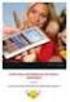 AP70/AP80 Guida Veloce di Avviamento IT Il pannello frontale 1 2 3 CMD MENU 8 10 STBY NAV AUTO 9 WORK 11 4 5 6 TURN 7 12 ALARM 13 ALARM No. Descrizione 1 CMD/Thruster Premete una volta per prendere/richiedere
AP70/AP80 Guida Veloce di Avviamento IT Il pannello frontale 1 2 3 CMD MENU 8 10 STBY NAV AUTO 9 WORK 11 4 5 6 TURN 7 12 ALARM 13 ALARM No. Descrizione 1 CMD/Thruster Premete una volta per prendere/richiedere
Modulo di controllo di integrazione (ICM) Versione software v1.2.x
 Modulo di controllo di integrazione (ICM) Versione software Nota L ICM consiste nei pulsanti del tastierino di controllo e nell area dello schermo. Le schermate disponibili dipendono dalla versione del
Modulo di controllo di integrazione (ICM) Versione software Nota L ICM consiste nei pulsanti del tastierino di controllo e nell area dello schermo. Le schermate disponibili dipendono dalla versione del
Distanziometro laser - AX-DL100
 Distanziometro laser - AX-DL100 1. Introduzione Grazie per aver scelto il nostro prodotto! Vi preghiamo di leggere attentamente il manuale d uso per assicurare un utilizzo efficiente ed in piena sicurezza
Distanziometro laser - AX-DL100 1. Introduzione Grazie per aver scelto il nostro prodotto! Vi preghiamo di leggere attentamente il manuale d uso per assicurare un utilizzo efficiente ed in piena sicurezza
AP60 Guida Veloce di Avviamento
 AP60 Guida Veloce di Avviamento IT Il pannello frontale AP 60 1 2 3 5 NAV NO- DRIFT 4 TURN 9 6 7 8 1 Tasto Menu. Premere una volta per visualizzare il menu veloce del modo di governo attivo. Premere due
AP60 Guida Veloce di Avviamento IT Il pannello frontale AP 60 1 2 3 5 NAV NO- DRIFT 4 TURN 9 6 7 8 1 Tasto Menu. Premere una volta per visualizzare il menu veloce del modo di governo attivo. Premere due
Integration Control Module (ICM) Versione software v1.0.x
 Integration Control Module (ICM) Versione software L ICM consiste dei tasti del tastierino di controllo e dell area dello schermo. Le schermate disponibili dipendono dalla versione del software convenzionalmente
Integration Control Module (ICM) Versione software L ICM consiste dei tasti del tastierino di controllo e dell area dello schermo. Le schermate disponibili dipendono dalla versione del software convenzionalmente
TNA-930 MANUALE OPERATIVO
 TNA-930 MANUALE OPERATIVO TNA-930 Pagina 2 Introduzione Il termometro digitale TNA-930 è un unità ad elevate prestazioni, preciso, portatile e di facile uso. E importante leggere questo manuale prima di
TNA-930 MANUALE OPERATIVO TNA-930 Pagina 2 Introduzione Il termometro digitale TNA-930 è un unità ad elevate prestazioni, preciso, portatile e di facile uso. E importante leggere questo manuale prima di
JLR EPC. Guida rapida. Contenuti. Italian Version 2.0. Guida passo passo Guida alla schermata
 JLR EPC Guida rapida Contenuti Guida passo passo.....2-7 Guida alla schermata.....8-11 Italian Version 2.0 JLR EPC Guida rapida 1. Accedere all applicazione Aprire il browser Internet e visitare il sito
JLR EPC Guida rapida Contenuti Guida passo passo.....2-7 Guida alla schermata.....8-11 Italian Version 2.0 JLR EPC Guida rapida 1. Accedere all applicazione Aprire il browser Internet e visitare il sito
Grazie per aver acquistato un cronometro a intervalli GYMBOSS minimax.
 www.gymboss.com Grazie per aver acquistato un cronometro a intervalli GYMBOSS minimax. *** Rimuovere la pellicola protettiva dal lato anteriore del cronometro. Accensione Premere qualsiasi pulsante. Spegnimento
www.gymboss.com Grazie per aver acquistato un cronometro a intervalli GYMBOSS minimax. *** Rimuovere la pellicola protettiva dal lato anteriore del cronometro. Accensione Premere qualsiasi pulsante. Spegnimento
Serie 7. The Future Starts Now. Termometri digitali Temp7. Temp7 PT100. Temp7 NTC. Temp7 K/T
 Serie 7 Termometri digitali PT100 NTC K/T Per sonde Pt100 RTD 0,1 C da -99,9 a +199,9 C / 1 C da -200 a +999 C Per sonde NTC 30K 0,1 C da -50,0 a +150,0 C Per sonde a termocoppia K e T K: 0,1 C da -99,9
Serie 7 Termometri digitali PT100 NTC K/T Per sonde Pt100 RTD 0,1 C da -99,9 a +199,9 C / 1 C da -200 a +999 C Per sonde NTC 30K 0,1 C da -50,0 a +150,0 C Per sonde a termocoppia K e T K: 0,1 C da -99,9
CRUZPRO SPEED LOG SLT 110
 CRUZPRO SPEED LOG SLT 110 L SLT110 fornisce un accurata strumentazione digitale per la velocità, la distanza percorsa, la temperatura dell acqua, il tempo trascorso e timer da gara che può essere pre impostato
CRUZPRO SPEED LOG SLT 110 L SLT110 fornisce un accurata strumentazione digitale per la velocità, la distanza percorsa, la temperatura dell acqua, il tempo trascorso e timer da gara che può essere pre impostato
Guida introduttiva. Introduzione a Impress Presentazioni con OpenOffice.org
 Guida introduttiva Introduzione a Impress Presentazioni con OpenOffice.org Cos'è Impress? Impress è il programma di presentazione di diapositive (presentazioni) di OpenOffice.org. Con Impress potete creare
Guida introduttiva Introduzione a Impress Presentazioni con OpenOffice.org Cos'è Impress? Impress è il programma di presentazione di diapositive (presentazioni) di OpenOffice.org. Con Impress potete creare
Schermata principale
 Schermata principale Questa è la schermata di Locus map che viene visualizzata all accensione. La schermata mostra la finestra della mappa, i pannelli di controllo superiore e inferiore e il pannello di
Schermata principale Questa è la schermata di Locus map che viene visualizzata all accensione. La schermata mostra la finestra della mappa, i pannelli di controllo superiore e inferiore e il pannello di
Relazioni. Microsoft Access. Relazioni. Relazioni
 Relazioni Microsoft Access Relazioni In Access, le relazioni non sono le relazioni del modello relazionale! Relazioni: legate ai concetti di Join Integrità referenziale Relazioni I tipi di relazione possono
Relazioni Microsoft Access Relazioni In Access, le relazioni non sono le relazioni del modello relazionale! Relazioni: legate ai concetti di Join Integrità referenziale Relazioni I tipi di relazione possono
Vivax Midi System MX. MANUALE D USO Vers.1-21/11/2016
 Vivax Midi System MX MANUALE D USO Vers. - 2//206 0. Guida rapida ai comandi Gestione tasti di controllo video, luci telecamera e tastiera a schermo 6 2 3 4 5 7 8 Navigazione con la tastiera 2 Pausa e
Vivax Midi System MX MANUALE D USO Vers. - 2//206 0. Guida rapida ai comandi Gestione tasti di controllo video, luci telecamera e tastiera a schermo 6 2 3 4 5 7 8 Navigazione con la tastiera 2 Pausa e
HT-3015 HA. Termoigrometro digitale Manuale d uso
 Via S. Silvestro, 92 21100 Varese Tel + 39 0332-213045 212639-220185 Fax +39 0332-822553 www.assicontrol.com e-mail: info@assicontrol.com C.F. e P.I. 02436670125 STRUMENTI & SERVIZI per il sistema qualità
Via S. Silvestro, 92 21100 Varese Tel + 39 0332-213045 212639-220185 Fax +39 0332-822553 www.assicontrol.com e-mail: info@assicontrol.com C.F. e P.I. 02436670125 STRUMENTI & SERVIZI per il sistema qualità
MANUALE UTENTE TELECOMANDO FOCOLARE CHIUSO A GAS
 MANUALE UTENTE TELECOMANDO FOCOLARE CHIUSO A GAS 1 DISPLAY E TASTI DISPLAY TASTO SU TASTO GIU STOP/STAND BY TASTO MENU 2 OPERAZIONE MANUALE TIMER IMPOSTATO IMPOSTAZIONE PERIODO ATTIVA FOCOLARE CHIUSO (SX)
MANUALE UTENTE TELECOMANDO FOCOLARE CHIUSO A GAS 1 DISPLAY E TASTI DISPLAY TASTO SU TASTO GIU STOP/STAND BY TASTO MENU 2 OPERAZIONE MANUALE TIMER IMPOSTATO IMPOSTAZIONE PERIODO ATTIVA FOCOLARE CHIUSO (SX)
MANUALE D USO USER MANUAL
 MANUALE D USO USER MANUAL Italiano Indice Schema prodotto...3 Batteria e carica...4 Registrazione Video...5 Registrazione Audio...5 Motion dedect...5 Riproduzione media...6 Registrazione video dalla minicamera...6
MANUALE D USO USER MANUAL Italiano Indice Schema prodotto...3 Batteria e carica...4 Registrazione Video...5 Registrazione Audio...5 Motion dedect...5 Riproduzione media...6 Registrazione video dalla minicamera...6
HT-3015HA Misuratore digitale di umidità (Temperatura e punto di rugiada)
 Manuale d uso INFORMAZIONE AGLI UTENTI ai sensi dell art. 13 del decreto legislativo 25 luglio 2005, n. 15 Attuazione delle Direttive 2002/95/CE, 2002/96/CE e 2003/108/CE, relative alla riduzione dell
Manuale d uso INFORMAZIONE AGLI UTENTI ai sensi dell art. 13 del decreto legislativo 25 luglio 2005, n. 15 Attuazione delle Direttive 2002/95/CE, 2002/96/CE e 2003/108/CE, relative alla riduzione dell
HOOK-3x DSI. Manuale di istruzioni. lowrance.com ITALIANO. HOOK-3x DSI
 HOOK-3x DSI Manuale di istruzioni ITALIANO HOOK-3x DSI lowrance.com Copyright 2015 Navico Tutti i diritti riservati. Lowrance e Navico sono marchi registrati di Navico. Navico potrebbe ritenere necessario
HOOK-3x DSI Manuale di istruzioni ITALIANO HOOK-3x DSI lowrance.com Copyright 2015 Navico Tutti i diritti riservati. Lowrance e Navico sono marchi registrati di Navico. Navico potrebbe ritenere necessario
e-servitel Il nostro business in Internet Divisione Elettronica Professionale
 e-servitel Il nostro business in Internet Divisione Elettronica Professionale 1 Istruzioni di base per navigazione e inserimento ordine Collegarsi all indirizzo: http://crm.melchioni.it oppure attraverso
e-servitel Il nostro business in Internet Divisione Elettronica Professionale 1 Istruzioni di base per navigazione e inserimento ordine Collegarsi all indirizzo: http://crm.melchioni.it oppure attraverso
APVE in Rete Modulo 8 Excel nozioni di base e esercitazioni su economia domestica
 APVE in Rete Modulo 8 Excel nozioni di base e esercitazioni su economia domestica Programma di formazione informatica per i soci Apve di Roma maggio 2017 Argomenti Cosa è excel Come avviare il sistema
APVE in Rete Modulo 8 Excel nozioni di base e esercitazioni su economia domestica Programma di formazione informatica per i soci Apve di Roma maggio 2017 Argomenti Cosa è excel Come avviare il sistema
Capitolo 24: Modulo di offertistica - Condizioni di vendita, costi e servizi aggiuntivi
 Capitolo 24: Modulo di offertistica - Condizioni di vendita, costi e servizi aggiuntivi Avviate MasterChef dall icona presente sul vostro Desktop. Nota: Se state utilizzando una versione dimostrativa,
Capitolo 24: Modulo di offertistica - Condizioni di vendita, costi e servizi aggiuntivi Avviate MasterChef dall icona presente sul vostro Desktop. Nota: Se state utilizzando una versione dimostrativa,
MANUALE TECNICO Termocamino ad Aria Ventilata 1 Ventilatore LZ027P1. Fig. 1 - Aspetto Esterno. Fig. 2 - Schema di collegamento
 MANUALE TECNICO Termocamino ad Aria Ventilata 1 Ventilatore LZ027P1 Display 7 Segmenti Pulsante ON/OFF Ricevitore Fig. 1 - Aspetto Esterno Fig. 2 - Schema di collegamento Alimentazione 230 Vac ± 10% 50Hz
MANUALE TECNICO Termocamino ad Aria Ventilata 1 Ventilatore LZ027P1 Display 7 Segmenti Pulsante ON/OFF Ricevitore Fig. 1 - Aspetto Esterno Fig. 2 - Schema di collegamento Alimentazione 230 Vac ± 10% 50Hz
PROGRAMMAZIONE CRONOTERMOSTATO 01910
 PROGRAMMAZIONE CRONOTERMOSTATO 01910 4 1 2 3 5 6 7 8 9 10 11 REGOLAZIONE DATA E ORA Prima di iniziare la programmazione, conviene programmare inizialmente il giorno e l ora corrente: Premere il tasto con
PROGRAMMAZIONE CRONOTERMOSTATO 01910 4 1 2 3 5 6 7 8 9 10 11 REGOLAZIONE DATA E ORA Prima di iniziare la programmazione, conviene programmare inizialmente il giorno e l ora corrente: Premere il tasto con
Cosa sono le maschere
 Prof. Emanuele Papotto Cosa sono le maschere La maschera è un oggetto di database che viene realizzato per mostrare, modificare e immettere i record in modo più chiaro rispetto alla visualizzazione foglio
Prof. Emanuele Papotto Cosa sono le maschere La maschera è un oggetto di database che viene realizzato per mostrare, modificare e immettere i record in modo più chiaro rispetto alla visualizzazione foglio
Elite-3x DSI. Manuale di istruzioni e utilizzo. Manuale di istruzioni
 IT Elite-3x DSI Manuale di istruzioni e utilizzo Manuale di istruzioni Copyright 2014 Navico Tutti i diritti riservati. Lowrance e Navico sono marchi registrati di Navico. Navico potrebbe ritenere necessario
IT Elite-3x DSI Manuale di istruzioni e utilizzo Manuale di istruzioni Copyright 2014 Navico Tutti i diritti riservati. Lowrance e Navico sono marchi registrati di Navico. Navico potrebbe ritenere necessario
CardioChek Link Manuale d'uso
 CardioChek Link Manuale d'uso CardioChek Link Manuale d'uso Questo programma software è compatibile con i sistemi operativi Microsoft Windows 7, Windows 8.X, Vista A. Utilizzo previsto CardioChek Link
CardioChek Link Manuale d'uso CardioChek Link Manuale d'uso Questo programma software è compatibile con i sistemi operativi Microsoft Windows 7, Windows 8.X, Vista A. Utilizzo previsto CardioChek Link
Manuale d istruzioni per. Termometro a 4 canali TM-947 SD
 Manuale d istruzioni per Descrizione dei tasti e vari ingressi Accensione / spegnimento, retroilluminazione, ESC [B1] Hold e Next [B2] Tasto di registrazione e conferma [B3] Tasti non utilizzati Type,
Manuale d istruzioni per Descrizione dei tasti e vari ingressi Accensione / spegnimento, retroilluminazione, ESC [B1] Hold e Next [B2] Tasto di registrazione e conferma [B3] Tasti non utilizzati Type,
Sistema operativo Mac OS X
 Attività operative Personalizzare la scrivania. La personalizzazione viene attivata direttamente dal Dock facendo clic sull icona Preferenze di sistema. MODALITÀ ALTERNATIVA 1 Scrivania e salvaschermo.
Attività operative Personalizzare la scrivania. La personalizzazione viene attivata direttamente dal Dock facendo clic sull icona Preferenze di sistema. MODALITÀ ALTERNATIVA 1 Scrivania e salvaschermo.
Manuale di istruzioni Electraline Timer Digitale Settimanale
 Manuale di istruzioni Electraline 58107 Timer Digitale Settimanale A. Funzioni 1. Il programmatore Digitale Settimanale (di seguito chiamato timer ), può essere programmato per specifiche funzioni di ON/OFF
Manuale di istruzioni Electraline 58107 Timer Digitale Settimanale A. Funzioni 1. Il programmatore Digitale Settimanale (di seguito chiamato timer ), può essere programmato per specifiche funzioni di ON/OFF
INSTALLAZIONE SOFTWARE HARLEY_DAVIDSON DEMO DEALERS
 INSTALLAZIONE SOFTWARE HARLEY_DAVIDSON DEMO DEALERS 1. COME SCARICARE ED INSTALLARE IL PROGRAMMA 1. All'indirizzo internet http://hd.zerobytes.it/dealers/ trovate i file necessari al funzionamento del
INSTALLAZIONE SOFTWARE HARLEY_DAVIDSON DEMO DEALERS 1. COME SCARICARE ED INSTALLARE IL PROGRAMMA 1. All'indirizzo internet http://hd.zerobytes.it/dealers/ trovate i file necessari al funzionamento del
IT MANUALE UTILIZZO. Manuale utilizzo tastiera Art / 3
 IT MANUALE UTILIZZO Manuale utilizzo tastiera Art. 30006002 / 3 DESCRIZIONE TASTIERA La tastiera LCD permette, ad un utente autorizzato, di effettuare manovre di inserimento e disinserimento impianto,
IT MANUALE UTILIZZO Manuale utilizzo tastiera Art. 30006002 / 3 DESCRIZIONE TASTIERA La tastiera LCD permette, ad un utente autorizzato, di effettuare manovre di inserimento e disinserimento impianto,
Macchina da ricamo Supplemento al Manuale d'istruzione
 Macchina da ricamo Supplemento al Manuale d'istruzione Product Code (Codice prodotto): 884-T07 0 Funzioni aggiuntive di PR650e Nelle versioni 2 e sono state aggiunte le funzioni seguenti. Prima di utilizzare
Macchina da ricamo Supplemento al Manuale d'istruzione Product Code (Codice prodotto): 884-T07 0 Funzioni aggiuntive di PR650e Nelle versioni 2 e sono state aggiunte le funzioni seguenti. Prima di utilizzare
Sistema operativo Linux Ubuntu
 Sistema operativo Linux Ubuntu Avvio e arresto del sistema Attività operative Dopo aver premuto il tasto di accensione del computer, il sistema operativo viene caricato. L immagine che compare sullo schermo
Sistema operativo Linux Ubuntu Avvio e arresto del sistema Attività operative Dopo aver premuto il tasto di accensione del computer, il sistema operativo viene caricato. L immagine che compare sullo schermo
OmniPC 4.2 Guida dell utente
 OmniPC 4.2 Guida dell utente Uso previsto L OmniPC è un software per i prodotti OmniScan usato nelle ispezioni non distruttive sui materiali in ambito industriale e commerciale. Non usare l OmniPC per
OmniPC 4.2 Guida dell utente Uso previsto L OmniPC è un software per i prodotti OmniScan usato nelle ispezioni non distruttive sui materiali in ambito industriale e commerciale. Non usare l OmniPC per
Capitolo 30: Importazione di una pianta esterna non creata con Masterchef
 Capitolo 30: Importazione di una pianta esterna non creata con Masterchef Avviate MasterChef dall icona presente sul vostro Desktop. Nota: Se state utilizzando una versione dimostrativa, una volta caricato
Capitolo 30: Importazione di una pianta esterna non creata con Masterchef Avviate MasterChef dall icona presente sul vostro Desktop. Nota: Se state utilizzando una versione dimostrativa, una volta caricato
M-APP (Migranti App)
 M-APP (Migranti App) Manuale d uso M-APP è un applicazione che pubblica informazioni sui servizi presenti sul territorio dell'area metropolitana di Venezia e che sono rivolti ai migranti. M-APP attualmente
M-APP (Migranti App) Manuale d uso M-APP è un applicazione che pubblica informazioni sui servizi presenti sul territorio dell'area metropolitana di Venezia e che sono rivolti ai migranti. M-APP attualmente
Guida rapida HL 440 Manager. Versione
 Guida rapida HL 440 Manager Versione 01.2012 1. Generalità Questa interfaccia consente di gestire tutte le funzioni del MiniTimer HL440 ed analizzare i risultati dal PC. Nel corso di una gara, sarà possibile
Guida rapida HL 440 Manager Versione 01.2012 1. Generalità Questa interfaccia consente di gestire tutte le funzioni del MiniTimer HL440 ed analizzare i risultati dal PC. Nel corso di una gara, sarà possibile
Note APRIRE IL PROGRAMMA EXCEL
 APRIRE IL PROGRAMMA EXCEL 1. Fai clic sul pulsante Start. 2. Fai scorrere l elenco dei programmi e a seconda della versione del tuo Windows: a. Fai clic su Microsoft Office e/o b. Fai clic su Microsoft
APRIRE IL PROGRAMMA EXCEL 1. Fai clic sul pulsante Start. 2. Fai scorrere l elenco dei programmi e a seconda della versione del tuo Windows: a. Fai clic su Microsoft Office e/o b. Fai clic su Microsoft
Display A-Series Guida rapida. Informazioni sulla guida. Accensione/spegnimento del display. Simulatore. Sicurezza. AVVERTENZA: Manuale utente
 Display A-Series Guida rapida Informazioni sulla guida Questa guida rapida riassume il funzionamento del display A-Series. Si presuppone che il display sia stato installato e configurato in base alle procedure
Display A-Series Guida rapida Informazioni sulla guida Questa guida rapida riassume il funzionamento del display A-Series. Si presuppone che il display sia stato installato e configurato in base alle procedure
CardioChek Link Manuale d'uso
 CardioChek Link Manuale d'uso Questo programma software è compatibile con i sistemi operativi Microsoft Windows 7, Vista e XP A. Utilizzo previsto CardioChek Link è il software utilizzato per recuperare
CardioChek Link Manuale d'uso Questo programma software è compatibile con i sistemi operativi Microsoft Windows 7, Vista e XP A. Utilizzo previsto CardioChek Link è il software utilizzato per recuperare
INDICE. 1. Procedura d esame. 2. Tipi di domande. Inizio esame Ambiente d esame Fine esame. Check box Option box Collegamenti Ordinamenti Simulazioni
 TUTORIAL TUTORIAL INDICE 1. Procedura d esame Inizio esame Ambiente d esame Fine esame 7 9 13 2. Tipi di domande Check box Option box Collegamenti Ordinamenti Simulazioni 15 15 16 16 17 5 1. Procedura
TUTORIAL TUTORIAL INDICE 1. Procedura d esame Inizio esame Ambiente d esame Fine esame 7 9 13 2. Tipi di domande Check box Option box Collegamenti Ordinamenti Simulazioni 15 15 16 16 17 5 1. Procedura
Display ve Display
 . Utilizzo Display Il display integrato nello scooter consente di controllare tutti i processi di guida, sterzata, frenata e operativi. L impianto elettrico e l elettronica dello scooter vengono costantemente
. Utilizzo Display Il display integrato nello scooter consente di controllare tutti i processi di guida, sterzata, frenata e operativi. L impianto elettrico e l elettronica dello scooter vengono costantemente
SPAC Automazione 2019
 SPAC Automazione 2019 Utilizzo della finestra Gestione Commesse Esercitazione per l apprendimento e l utilizzo dei comandi Rev. 0-2019 Ambiente di lavoro 1 Ambiente di lavoro Descrizione dell ambiente
SPAC Automazione 2019 Utilizzo della finestra Gestione Commesse Esercitazione per l apprendimento e l utilizzo dei comandi Rev. 0-2019 Ambiente di lavoro 1 Ambiente di lavoro Descrizione dell ambiente
Avviate Specifi dall icona presente sul vostro Desktop.
 Avviate Specifi dall icona presente sul vostro Desktop. Nota: Se state utilizzando una versione dimostrativa, una volta caricato il programma, un messaggio vi comunicherà i giorni rimanenti del periodo
Avviate Specifi dall icona presente sul vostro Desktop. Nota: Se state utilizzando una versione dimostrativa, una volta caricato il programma, un messaggio vi comunicherà i giorni rimanenti del periodo
CM701. I Manuale dell utente PO Manual do Utilizador E Guía Del Usuario F Mode d emploi
 OFFMANAUTO CM701 I Manuale dell utente... 2-6 PO Manual do Utilizador... 7-11 E Guía Del Usuario... 12-16 F Mode d emploi... 17-21 D Benutzerhandbuch... 22-26 NL Gebruikershandleiding... 27-31 1 I Descrizione
OFFMANAUTO CM701 I Manuale dell utente... 2-6 PO Manual do Utilizador... 7-11 E Guía Del Usuario... 12-16 F Mode d emploi... 17-21 D Benutzerhandbuch... 22-26 NL Gebruikershandleiding... 27-31 1 I Descrizione
Display C-Series Guida operativa
 Pagina 1 di 18 Display C-Series Guida operativa www.raymarine.com PAGE ACTIVE WPTS MOB DATA MENU OUT RANGE IN OK CANCEL I comandi Uso dei comandi Inserimento di una cartuccia CompactFlash Estrazione di
Pagina 1 di 18 Display C-Series Guida operativa www.raymarine.com PAGE ACTIVE WPTS MOB DATA MENU OUT RANGE IN OK CANCEL I comandi Uso dei comandi Inserimento di una cartuccia CompactFlash Estrazione di
Manuale di servizio. Kit di calibrazione termometro per fornetto i-thermo 163M e i-thermo 163L Release software Th 3.xx
 Manuale di servizio Kit di calibrazione termometro per fornetto i-thermo 163M e i-thermo 163L Release software Th 3.xx Man_STCi_01_IT_th_3_xx_REV1 16/07/2014 Indice 1 FUNZIONAMENTO TERMOMETRO STCI-01...
Manuale di servizio Kit di calibrazione termometro per fornetto i-thermo 163M e i-thermo 163L Release software Th 3.xx Man_STCi_01_IT_th_3_xx_REV1 16/07/2014 Indice 1 FUNZIONAMENTO TERMOMETRO STCI-01...
Capitolo 4: Tabelle. y(x) = x 3 ì 2x. Capitolo 4: Tabelle 67. Nota: le tabelle non sono disponibili nel modo di rappresentazione grafica 3D.
 Capitolo 4: Tabelle 4 Definizione di tabelle...68 Panoramica della procedura per generare una tabella...69 Impostazione dei parametri di tabella...70 Visualizzazione di una tabella in modo automatico...72
Capitolo 4: Tabelle 4 Definizione di tabelle...68 Panoramica della procedura per generare una tabella...69 Impostazione dei parametri di tabella...70 Visualizzazione di una tabella in modo automatico...72
RM-LVR1. Live-View Remote
 Live-View Remote RM-LVR1 Il presente manuale è un supplemento alle Istruzioni per l uso dell unità. Presenta alcune funzioni aggiuntive o modificate e ne descrive il funzionamento. Consultare anche le
Live-View Remote RM-LVR1 Il presente manuale è un supplemento alle Istruzioni per l uso dell unità. Presenta alcune funzioni aggiuntive o modificate e ne descrive il funzionamento. Consultare anche le
Integration Control Module (ICM) Versione software v1.3.x
 Integration Control Module (ICM) L ICM consiste dei pulsanti del tastierino di controllo e dell area dello schermo. Le schermate disponibili dipendono dalla versione del software, convenzionalmente indicata
Integration Control Module (ICM) L ICM consiste dei pulsanti del tastierino di controllo e dell area dello schermo. Le schermate disponibili dipendono dalla versione del software, convenzionalmente indicata
L INTERFACCIA GRAFICA DI EXCEL
 Dopo l avvio del foglio elettronico apparirà un interfaccia grafica nella quale verrà aperta una nuova cartella di lavoro alla quale il PC assegnerà automaticamente il nome provvisorio di Cartel1. La cartella
Dopo l avvio del foglio elettronico apparirà un interfaccia grafica nella quale verrà aperta una nuova cartella di lavoro alla quale il PC assegnerà automaticamente il nome provvisorio di Cartel1. La cartella
Controller O2000. Guida utente ITALIANO. navico-commercial.com
 Controller O2000 Guida utente ITALIANO navico-commercial.com Introduzione Il Controller O2000 è progettato per controllare in remoto fino a 4 unità di controllo radar. È possibile collegare alla rete
Controller O2000 Guida utente ITALIANO navico-commercial.com Introduzione Il Controller O2000 è progettato per controllare in remoto fino a 4 unità di controllo radar. È possibile collegare alla rete
Capitolo 2. Figura 21. Inserimento dati
 Capitolo 2 INSERIMENTO DI DATI In ogni cella del foglio di lavoro è possibile inserire dati che possono essere di tipo testuale o numerico, oppure è possibile inserire formule le quali hanno la caratteristica
Capitolo 2 INSERIMENTO DI DATI In ogni cella del foglio di lavoro è possibile inserire dati che possono essere di tipo testuale o numerico, oppure è possibile inserire formule le quali hanno la caratteristica
SPECIFICHE 3 PRIMA DI INIZIARE 3 PANORAMICA STRUMENTO 4 DISPLAY 5 PULSANTI E FUNZIONI 5 SOSTITUZIONE BATTERIE 6 INTERFERENZA DI FONTI DI LUCE 6
 DBR 55 Sommario SPECIFICHE 3 PRIMA DI INIZIARE 3 PANORAMICA STRUMENTO 4 DISPLAY 5 PULSANTI E FUNZIONI 5 SOSTITUZIONE BATTERIE 6 INTERFERENZA DI FONTI DI LUCE 6 CALIBRAZIONE DELLO ZERO 6 METODO DI MISURA
DBR 55 Sommario SPECIFICHE 3 PRIMA DI INIZIARE 3 PANORAMICA STRUMENTO 4 DISPLAY 5 PULSANTI E FUNZIONI 5 SOSTITUZIONE BATTERIE 6 INTERFERENZA DI FONTI DI LUCE 6 CALIBRAZIONE DELLO ZERO 6 METODO DI MISURA
(Edizione GM) Ricetrasmettitore All Mode HF/VHF/UHF
 Ricetrasmettitore All Mode HF/VHF/UHF C4FM FDMA/FM FT-991 Manuale D'istruzioni (Edizione GM) Grazie per avere acquistato questo prodotto Yaeau. Questo manuale d'istruzioni spiega le operazioni e le impostazioni
Ricetrasmettitore All Mode HF/VHF/UHF C4FM FDMA/FM FT-991 Manuale D'istruzioni (Edizione GM) Grazie per avere acquistato questo prodotto Yaeau. Questo manuale d'istruzioni spiega le operazioni e le impostazioni
Guida rapida C-Track 5
 Guida rapida C-Track 5 Noventa Padovana, Padova, Italy 1/26 1. INTRODUZIONE...3 1,1. SCOPO DEL DOCUMENTO...3 1,2. TARGET DEL DOCUMENTO...3 1,3. DEFINIZIONI, ACRONIMI, ABBREVIAZIONI...3 2. SISTEMA GENERALE...4
Guida rapida C-Track 5 Noventa Padovana, Padova, Italy 1/26 1. INTRODUZIONE...3 1,1. SCOPO DEL DOCUMENTO...3 1,2. TARGET DEL DOCUMENTO...3 1,3. DEFINIZIONI, ACRONIMI, ABBREVIAZIONI...3 2. SISTEMA GENERALE...4
Controller pilota H5000 Guida di riferimento rapido
 Controller pilota H5000 Guida di riferimento rapido IT 1 4 5 6 2 3 7 8 Tasti 1 2 3 4 5 6 7 8 Tasto MODE: modificare la modalità dell'autopilota/scorrere verso l'alto nelle opzioni di menu/incrementare
Controller pilota H5000 Guida di riferimento rapido IT 1 4 5 6 2 3 7 8 Tasti 1 2 3 4 5 6 7 8 Tasto MODE: modificare la modalità dell'autopilota/scorrere verso l'alto nelle opzioni di menu/incrementare
Controller OP50. Guida utente ITALIANO.
 Controller OP50 Guida utente ITALIANO www.simrad-yachting.com/it-it/ Cablaggio CAN BUS (NMEA 2000) Cavo di derivazione Micro-C A maschio da 1,8 m (6 piedi) B Connettore a T micro-c C Dorsale CAN BUS (NMEA
Controller OP50 Guida utente ITALIANO www.simrad-yachting.com/it-it/ Cablaggio CAN BUS (NMEA 2000) Cavo di derivazione Micro-C A maschio da 1,8 m (6 piedi) B Connettore a T micro-c C Dorsale CAN BUS (NMEA
H22. Manuale utente Veltamat 4D Software H22
 H22 Manuale utente Veltamat 4D Software H22 Contenuto del manuale Sezioni Introduzione 1 Il display 2 Tasto selezione modalità di funzionamento 3 Regolazione temperatura ambiente 4 Programma orario 5 Vantaggi
H22 Manuale utente Veltamat 4D Software H22 Contenuto del manuale Sezioni Introduzione 1 Il display 2 Tasto selezione modalità di funzionamento 3 Regolazione temperatura ambiente 4 Programma orario 5 Vantaggi
ISTRUZIONI PROGRAMMAZIONE 14445
 ISTRUZIONI PROGRAMMAZIONE 14445 Per impostare il crontermostato elettronico, dalla videata base del display, premere uno qualsiasi dei quattro tasti frontali. Vengono visualizzate le icone: - Esc (tasto
ISTRUZIONI PROGRAMMAZIONE 14445 Per impostare il crontermostato elettronico, dalla videata base del display, premere uno qualsiasi dei quattro tasti frontali. Vengono visualizzate le icone: - Esc (tasto
Dakota 10 e 20 manuale di avvio rapido
 Dakota 10 e 20 manuale di avvio rapido Per avvisi sul prodotto e altre informazioni importanti, vedere la guida Informazioni importanti sul prodotto e sulla sicurezza inclusa nella confezione. Le unità
Dakota 10 e 20 manuale di avvio rapido Per avvisi sul prodotto e altre informazioni importanti, vedere la guida Informazioni importanti sul prodotto e sulla sicurezza inclusa nella confezione. Le unità
Gestione del testo. Dreamweaver e il testo. Richiamare la pagina
 Gestione del testo 04 In questo capitolo In questo capitolo imparerai a utilizzare gli strumenti di formattazione del testo. Imparerai come impostare uno stile a un testo per un titolo o un paragrafo.
Gestione del testo 04 In questo capitolo In questo capitolo imparerai a utilizzare gli strumenti di formattazione del testo. Imparerai come impostare uno stile a un testo per un titolo o un paragrafo.
Sistema videoconferenza AVAYA XT4300 Regione Toscana Guida rapida all utilizzo
 Sistema videoconferenza AVAYA XT4300 Regione Toscana Guida rapida all utilizzo Redazione a cura del settore I.T.S.S.I Versione 1.0 del 05/05/2016 1 1 Introduzione...3 1.1. Accensione del sistema...3 1.2.
Sistema videoconferenza AVAYA XT4300 Regione Toscana Guida rapida all utilizzo Redazione a cura del settore I.T.S.S.I Versione 1.0 del 05/05/2016 1 1 Introduzione...3 1.1. Accensione del sistema...3 1.2.
GUIDA ALL ESAME ECDL
 ISTITUTO DI ISTRUZIONE SUPERIORE Liceo Scientifico Istituto Tecnico Industrial ALDO MORO Via Gallo Pecca n. 4/6 10086 RIVAROLO CANAVESE PRIMA DI INIZIARE L ESAME LEGGI ATTENTAMENTE IL PRESENTE FASCICOLO
ISTITUTO DI ISTRUZIONE SUPERIORE Liceo Scientifico Istituto Tecnico Industrial ALDO MORO Via Gallo Pecca n. 4/6 10086 RIVAROLO CANAVESE PRIMA DI INIZIARE L ESAME LEGGI ATTENTAMENTE IL PRESENTE FASCICOLO
Show Designer 192 Dmx. Model SHOW DESIGNER 192 DMX USER MANUAL
 Show Designer 192 Dmx Model SHOW DESIGNER 192 DMX USER MANUAL INTRODUZIONE Ci complimentiamo per la scelta del controller DMX Atomic4Dj Show Designer 192. Questo centralina DMX è costruita con componenti
Show Designer 192 Dmx Model SHOW DESIGNER 192 DMX USER MANUAL INTRODUZIONE Ci complimentiamo per la scelta del controller DMX Atomic4Dj Show Designer 192. Questo centralina DMX è costruita con componenti
Technical Support Bulletin Nr. 7 TelevisCompact
 Technical Support Bulletin Nr. 7 TelevisCompact Sommario! Introduzione! Prima accensione! Navigazione nei menu! Impostare data e ora! Intervallo di acquisizione! Configurazione automatica della rete! Verifica
Technical Support Bulletin Nr. 7 TelevisCompact Sommario! Introduzione! Prima accensione! Navigazione nei menu! Impostare data e ora! Intervallo di acquisizione! Configurazione automatica della rete! Verifica
VOGEL MANUALE D ISTRUZIONE DUROMETRO A RIMBALZO SENZA STAMPANTE
 VOGEL MANUALE D ISTRUZIONE 901.150 DUROMETRO A RIMBALZO SENZA STAMPANTE DUROMETRO A RIMBALZO Cod. Vogel: 901.150 1. PARTI DELLO STRUMENTO E UNITÀ D IMPATTO DI TIPO D... 2 2. PANORAMICA DELLO STRUMENTO...
VOGEL MANUALE D ISTRUZIONE 901.150 DUROMETRO A RIMBALZO SENZA STAMPANTE DUROMETRO A RIMBALZO Cod. Vogel: 901.150 1. PARTI DELLO STRUMENTO E UNITÀ D IMPATTO DI TIPO D... 2 2. PANORAMICA DELLO STRUMENTO...
Tutorial 18. Come creare uno stipite personalizzato e inserirlo in libreria
 Tutorial 18. Come creare uno stipite personalizzato e inserirlo in libreria Con questo tutorial imparerete velocemente come creare degli oggetti parametrici personalizzati e inserirli in libreria. Inoltre,
Tutorial 18. Come creare uno stipite personalizzato e inserirlo in libreria Con questo tutorial imparerete velocemente come creare degli oggetti parametrici personalizzati e inserirli in libreria. Inoltre,
CRUZPRO TEMPERATURA MOTORE T30
 CRUZPRO TEMPERATURA MOTORE T30 Il T30 è un misuratore di temperatura e visualizza la temperatura dell acqua o dell olio del motore in gradi F o C. Ha una calibrazione di curve per i più popolari sensori
CRUZPRO TEMPERATURA MOTORE T30 Il T30 è un misuratore di temperatura e visualizza la temperatura dell acqua o dell olio del motore in gradi F o C. Ha una calibrazione di curve per i più popolari sensori
HP MONOFASE HP TRIFASE
 Chiller & Pompe di Calore HP MONOFASE HP TRIFASE Pompa Di Calore Aria/Acqua Full Dc Inverter - Monoblocco MANUALE UTENTE INDICE 1 - Presentazione degli elementi della regolazione... 2 2 - Funzionamento...
Chiller & Pompe di Calore HP MONOFASE HP TRIFASE Pompa Di Calore Aria/Acqua Full Dc Inverter - Monoblocco MANUALE UTENTE INDICE 1 - Presentazione degli elementi della regolazione... 2 2 - Funzionamento...
Manuale HyperRemote ver HyperRemote v.1.1. Manuale Utente ITALIANO
 1 HyperRemote v.1.1 Manuale Utente ITALIANO 2 Copyright e informazioni proprietarie Le informazioni fornite in questo manuale si suppongono accurate e credibili. In ogni caso, DGTech non si assume alcuna
1 HyperRemote v.1.1 Manuale Utente ITALIANO 2 Copyright e informazioni proprietarie Le informazioni fornite in questo manuale si suppongono accurate e credibili. In ogni caso, DGTech non si assume alcuna
TECNICHE BASE - Montaggio Finestra Monitor e operazioni iniziali
 TECNICHE BASE - Montaggio Finestra Monitor e operazioni iniziali - La finestra Monitor/Sorgente consente di fare modifiche a clip selezionate dalla finestra Progetto che non stanno nella Timeline (nota
TECNICHE BASE - Montaggio Finestra Monitor e operazioni iniziali - La finestra Monitor/Sorgente consente di fare modifiche a clip selezionate dalla finestra Progetto che non stanno nella Timeline (nota
14Ex-Cap11.qxd :20 Pagina Le macro
 14Ex-Cap11.qxd 21-12-2006 11:20 Pagina 203 11 Le macro Creare le macro Registrare una macro Eseguire una macro Riferimenti assoluti e relativi nelle macro Assegnare un pulsante a una macro Modificare una
14Ex-Cap11.qxd 21-12-2006 11:20 Pagina 203 11 Le macro Creare le macro Registrare una macro Eseguire una macro Riferimenti assoluti e relativi nelle macro Assegnare un pulsante a una macro Modificare una
Manuale d Istruzioni. Igro Termometro. Modello RH210
 Manuale d Istruzioni Igro Termometro Modello RH210 Introduzione Grazie per aver scelto l Igro termometro Extech RH210 che mostra simultaneamente umidità relativa, temperatura e punto di rugiada. Le misure
Manuale d Istruzioni Igro Termometro Modello RH210 Introduzione Grazie per aver scelto l Igro termometro Extech RH210 che mostra simultaneamente umidità relativa, temperatura e punto di rugiada. Le misure
PROCEDURA INSERIMENTO POI E AUTOVELOX SU GEOSAT serie
 PROCEDURA INSERIMENTO POI E AUTOVELOX SU GEOSAT serie 2-4 - 5 1) I file devono essere in formato OV2, ed, associato ad ognuno di essi, vi deve essere un icona immagine in formato bmp ( dello stesso nome
PROCEDURA INSERIMENTO POI E AUTOVELOX SU GEOSAT serie 2-4 - 5 1) I file devono essere in formato OV2, ed, associato ad ognuno di essi, vi deve essere un icona immagine in formato bmp ( dello stesso nome
GUIDA RAPIDA ALL INSTALLAZIONE
 DVR H264 4ch 8ch AITDVAX440H - AITDVAX840H GUIDA RAPIDA ALL INSTALLAZIONE 1.1. Contenuto dell imballo DVR CD Telecomando Guida rapida all installazione Cavo di alimentazione Adattatore Viti Batterie Nota:
DVR H264 4ch 8ch AITDVAX440H - AITDVAX840H GUIDA RAPIDA ALL INSTALLAZIONE 1.1. Contenuto dell imballo DVR CD Telecomando Guida rapida all installazione Cavo di alimentazione Adattatore Viti Batterie Nota:
MotionX: COME UTILIZZARLO, MARCARE I PUNTI E INVIARLI
 MotionX: COME UTILIZZARLO, MARCARE I PUNTI E INVIARLI a) Scaricare il software MotionX si può scaricare direttamente dal proprio iphone o ipad (da App Store) e si autoinstalla. È in inglese e costa 1,79.
MotionX: COME UTILIZZARLO, MARCARE I PUNTI E INVIARLI a) Scaricare il software MotionX si può scaricare direttamente dal proprio iphone o ipad (da App Store) e si autoinstalla. È in inglese e costa 1,79.
Manuale d Istruzioni. Termometro Tipo-K EasyView. Modello EA11A
 Manuale d Istruzioni Termometro Tipo-K EasyView Modello EA11A Introduzione Congratulazioni per aver acquistato il Termometro EasyView della Extech. Questo dispositivo è dotato un ingresso singolo a termocoppia
Manuale d Istruzioni Termometro Tipo-K EasyView Modello EA11A Introduzione Congratulazioni per aver acquistato il Termometro EasyView della Extech. Questo dispositivo è dotato un ingresso singolo a termocoppia
